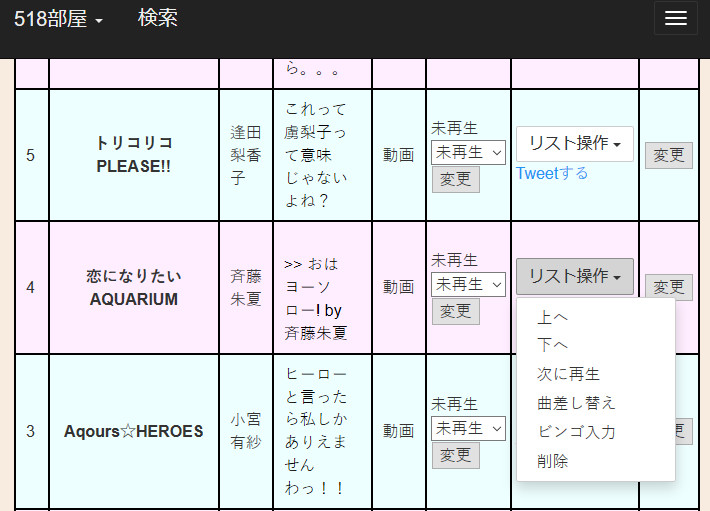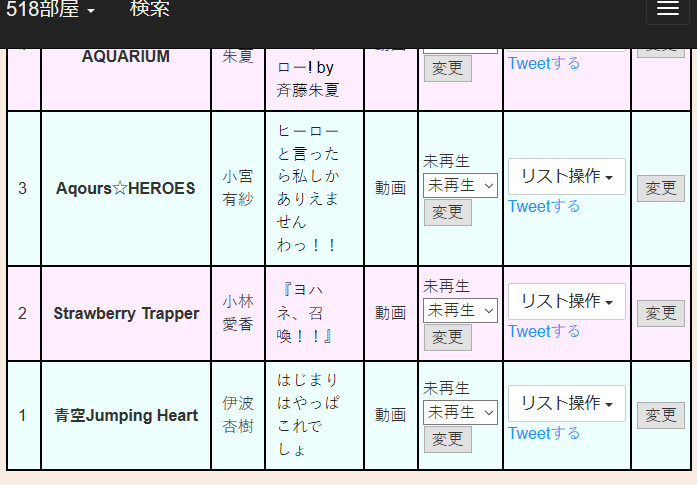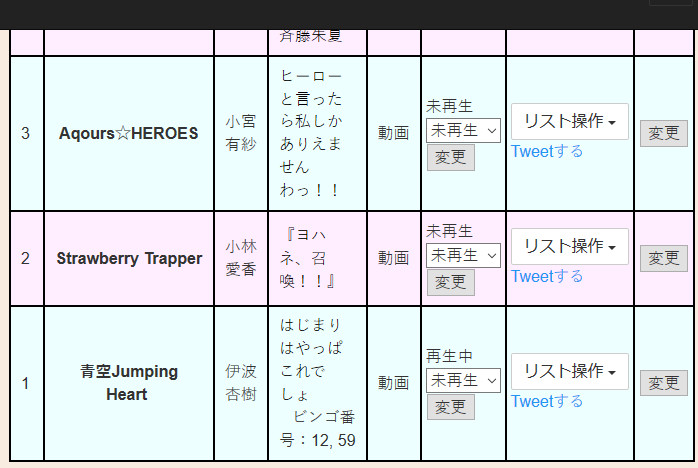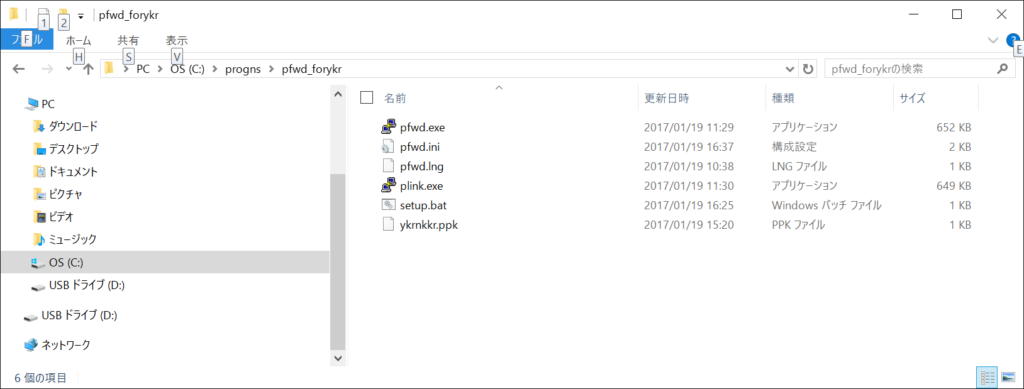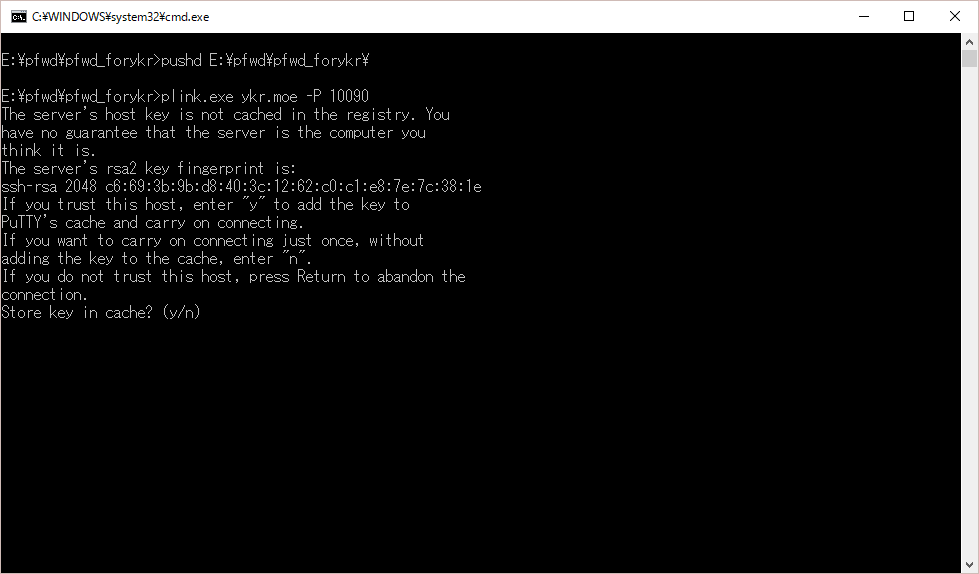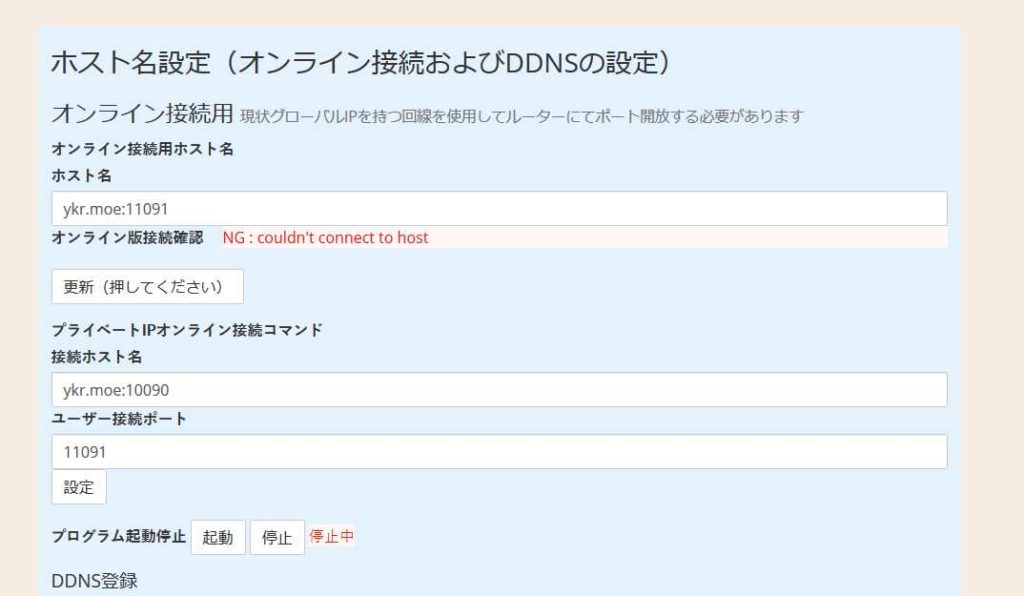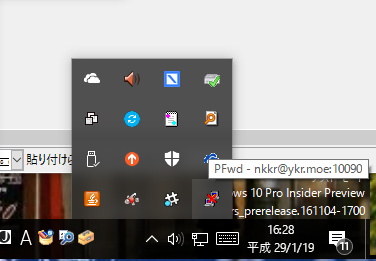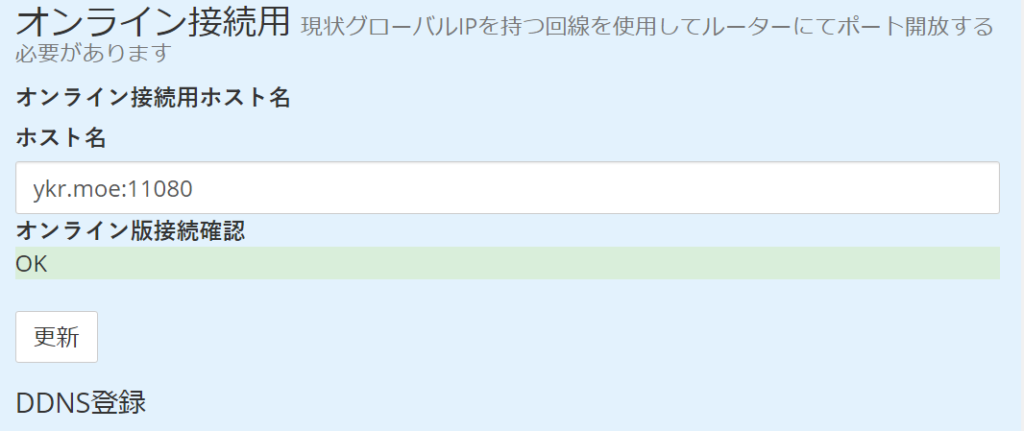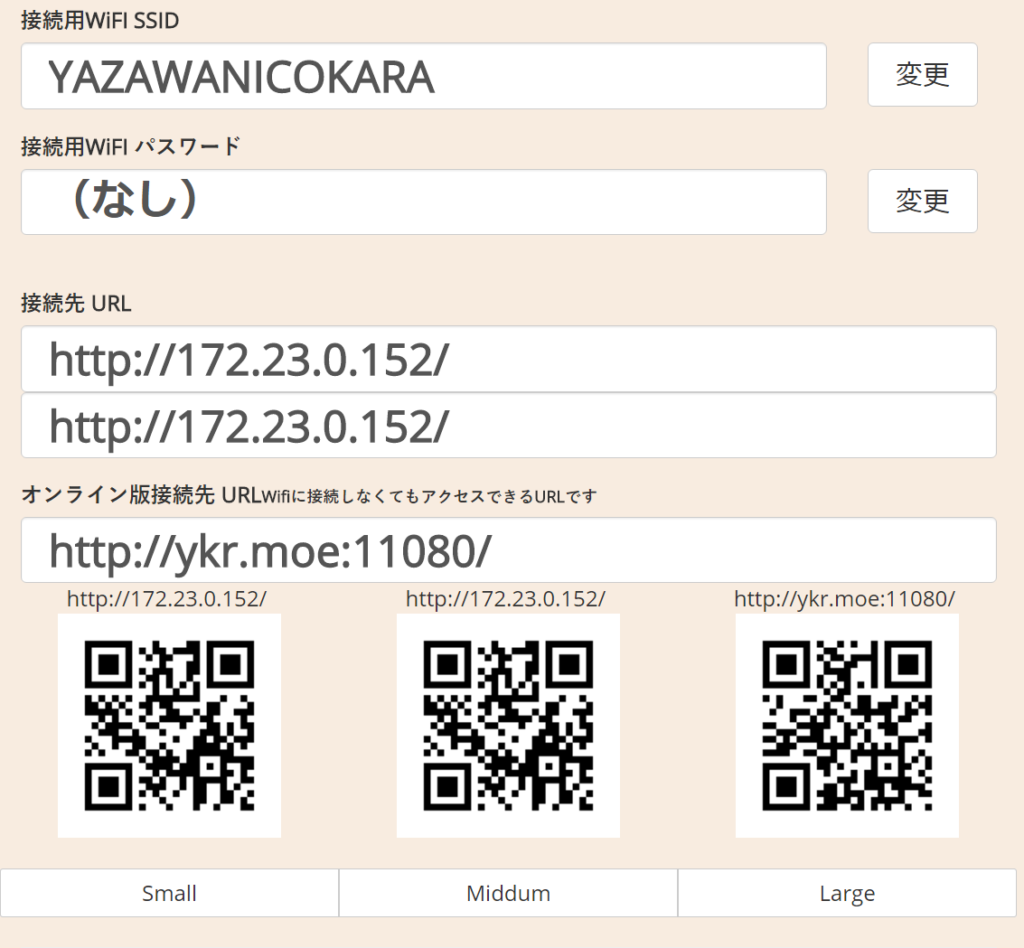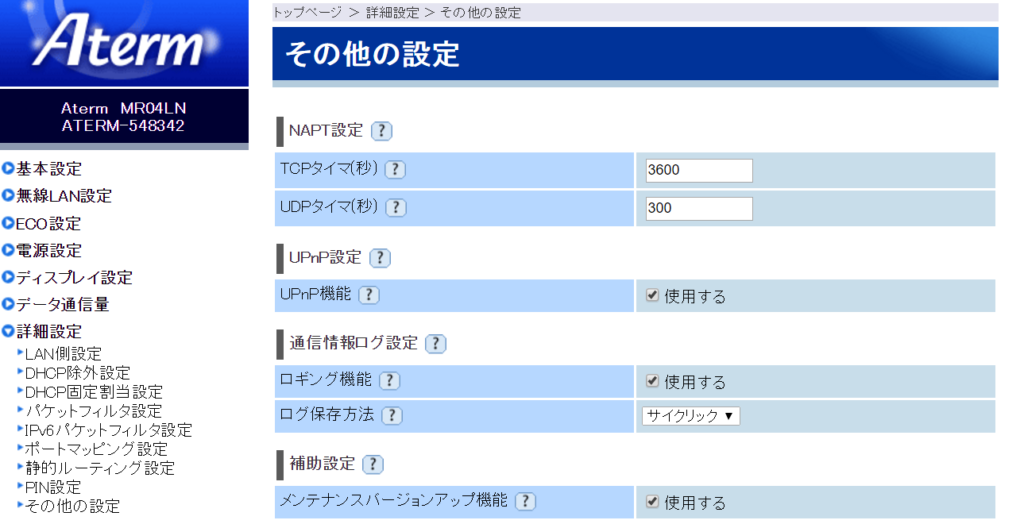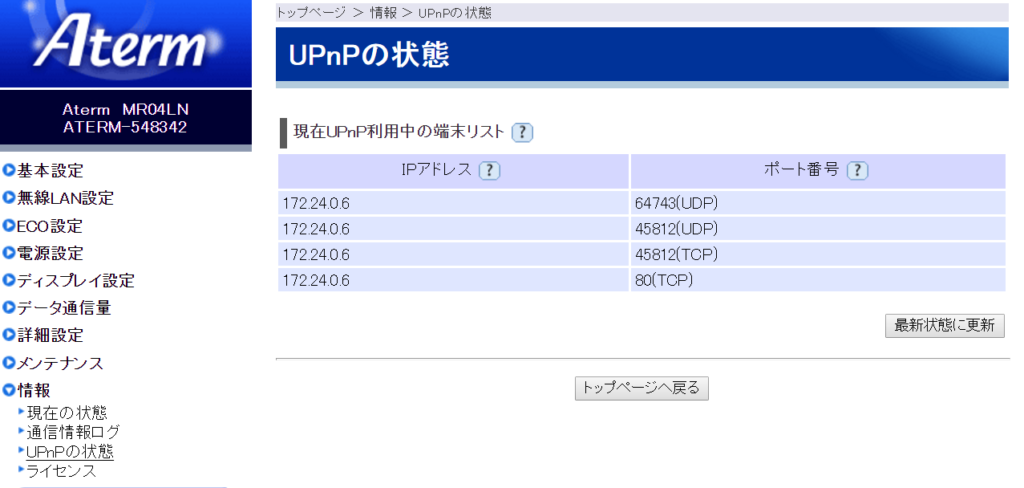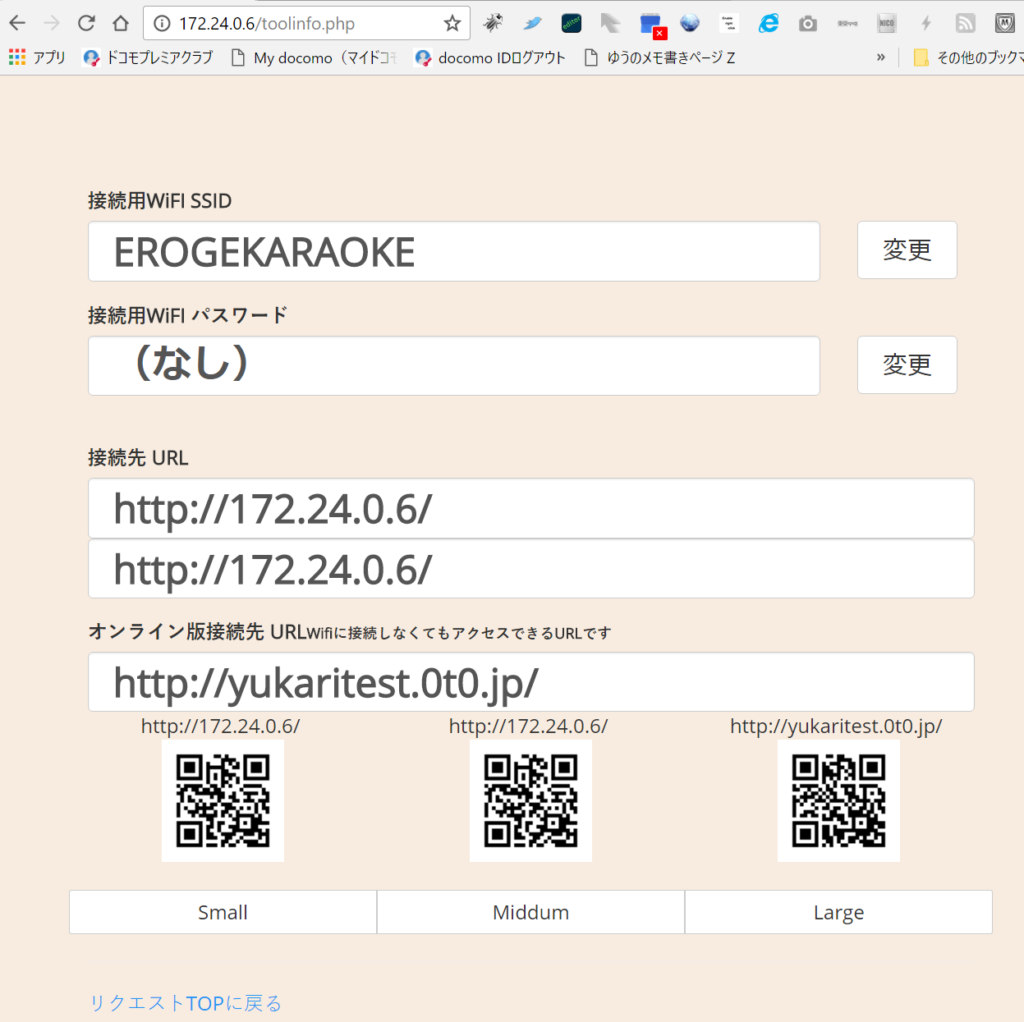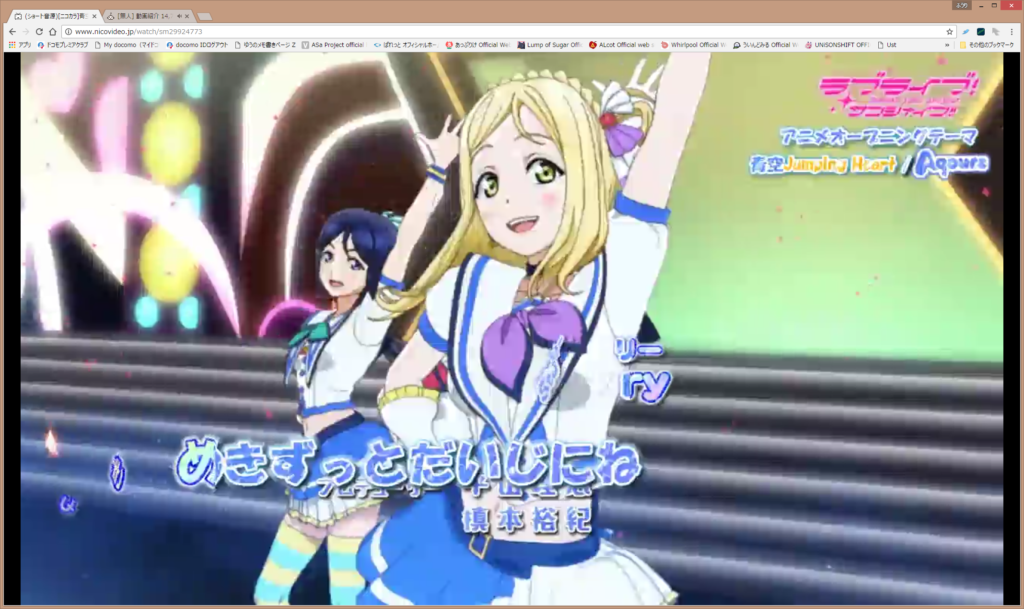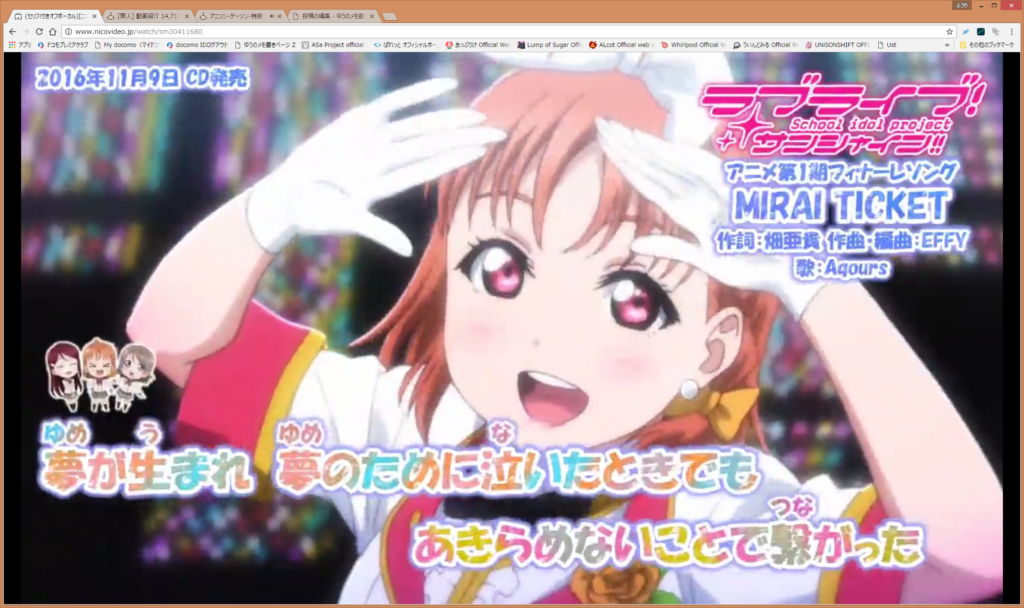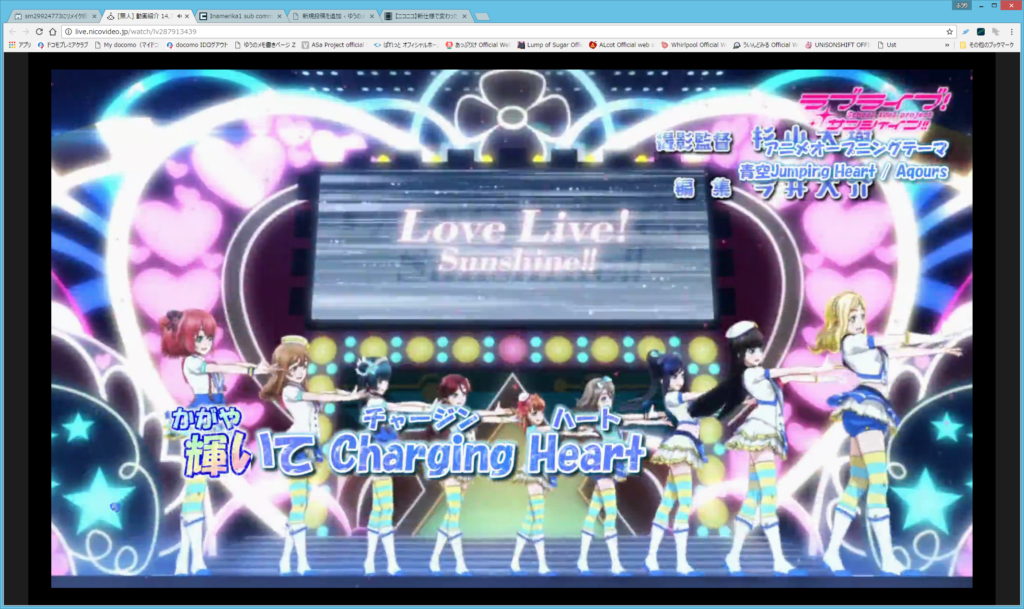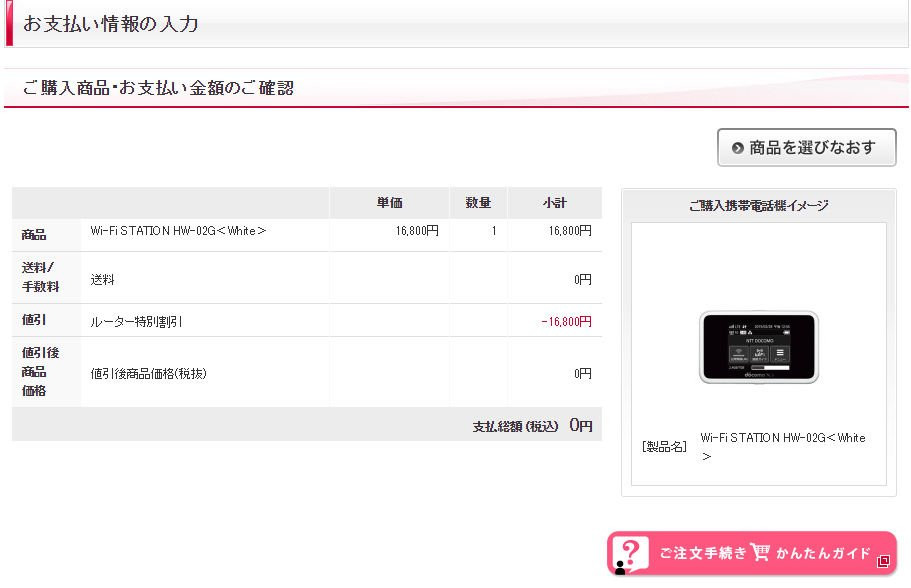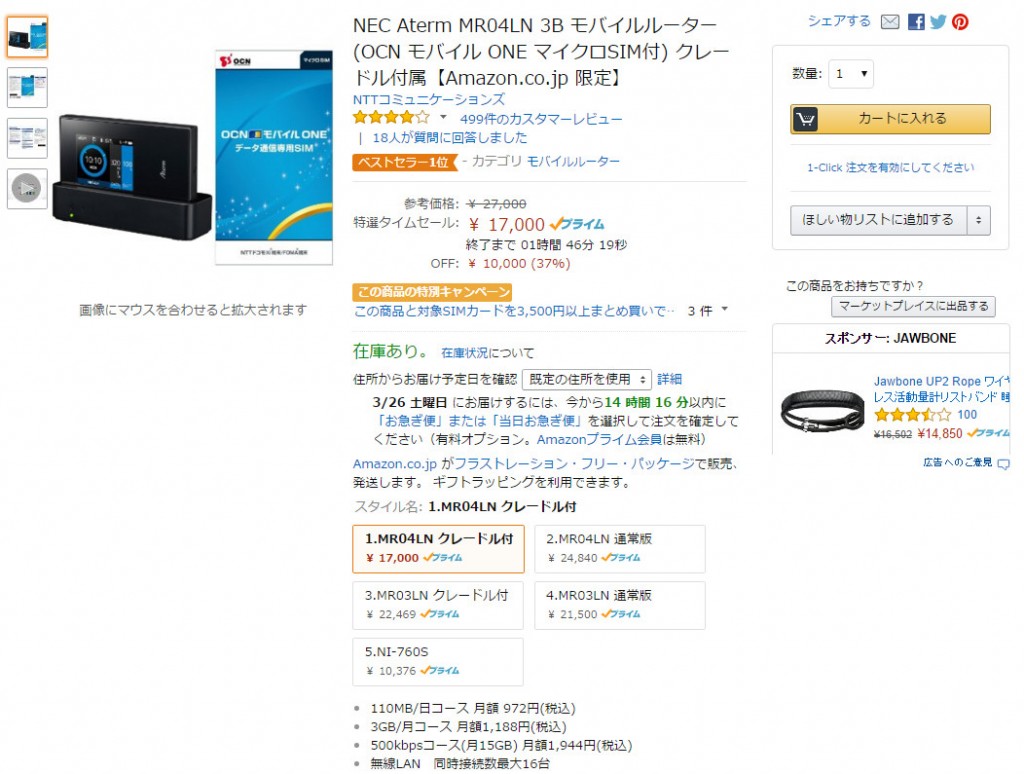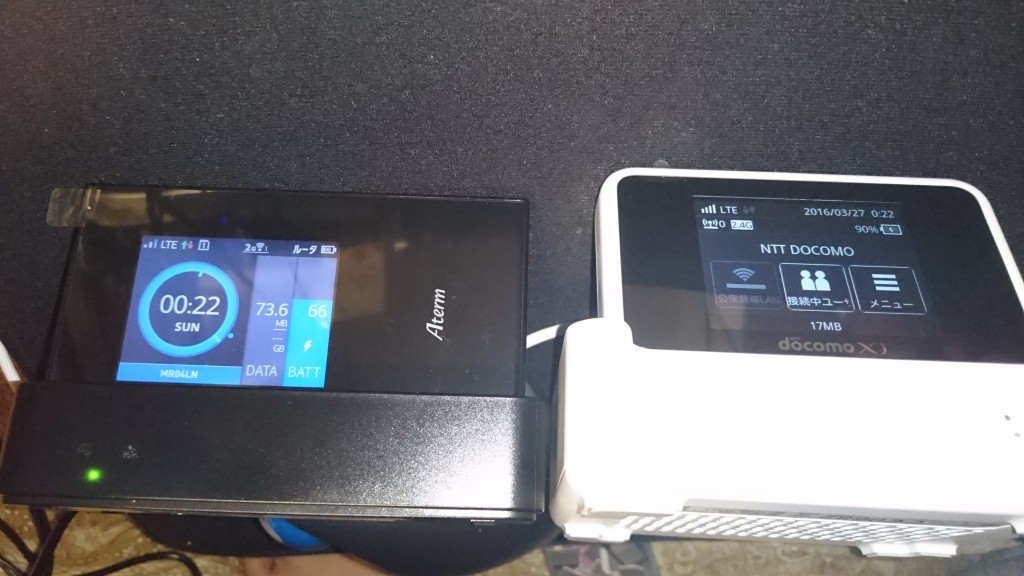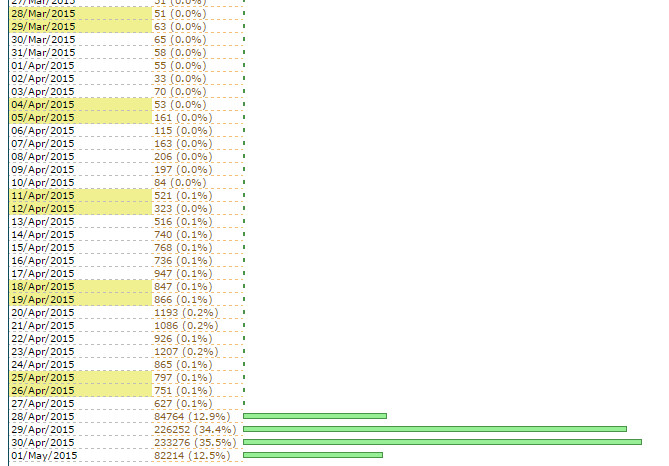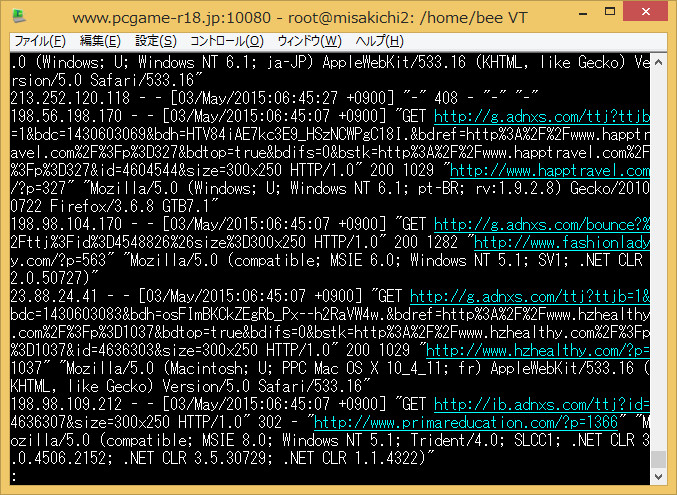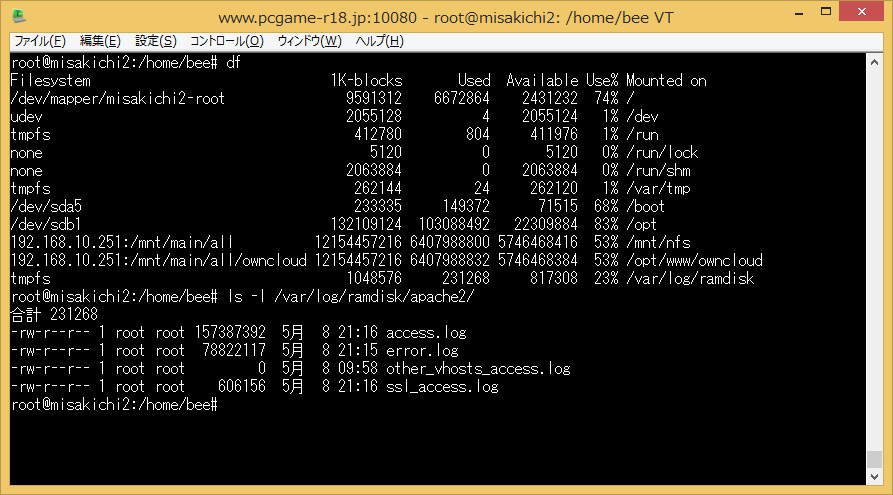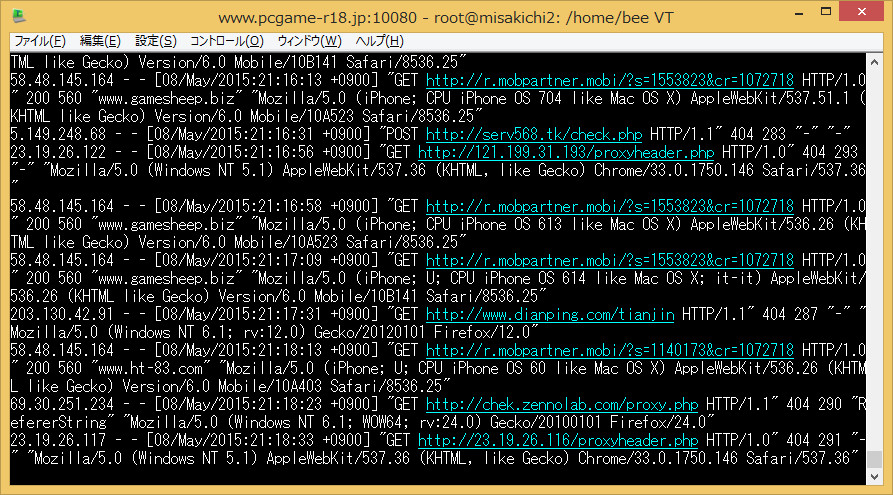Archive for category ネットワーク
「ゆかり」ビンゴ機能
Posted by ゆう@ふーりんことゆえっち in Diary, カラオケ, ネットワーク, フリーソフト開発 on 2017年2月22日
某所でいつも開催されているカラオケビンゴ。結果の確認が簡単にできないかなーと思って作ったこの機能。
仕様
ビンゴ番号を解放する条件を適度な数準備しておき、
歌われた曲が解放条件に合っていたらその番号を解放、
歌い始めた(再生中になった)以降、結果として表示される。
使い方
準備編
- ビンゴの解放条件を適度な数準備する。
ビンゴの数は75なので75個前後がいいが、多少多かったり少なかったりしても大丈夫 - 設定画面の中の「ビンゴ表示機能」を「使用する」に設定
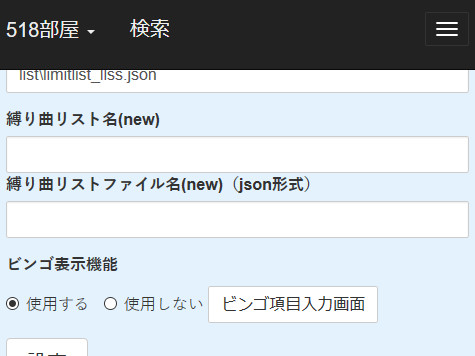
- 設定画面の中の「ビンゴ項目入力画面」を押してビンゴ項目入力の画面に移動
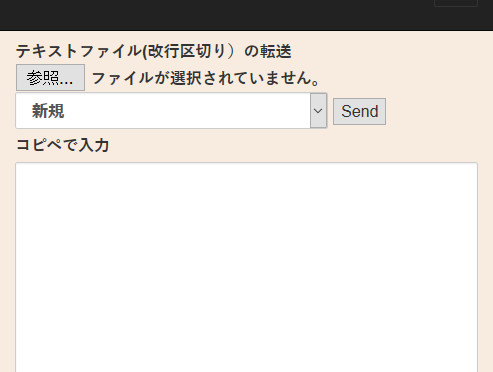
- 1行に1条件書いたテキストファイルを「参照」で読み込むか、
1行に1条件書いたテキストを「コピペで入力」以下のテキストエリアにペーストします。(Excelで書いた場合はExcelの列を立てに選択してコピペできます)
(コピペで入力した例)
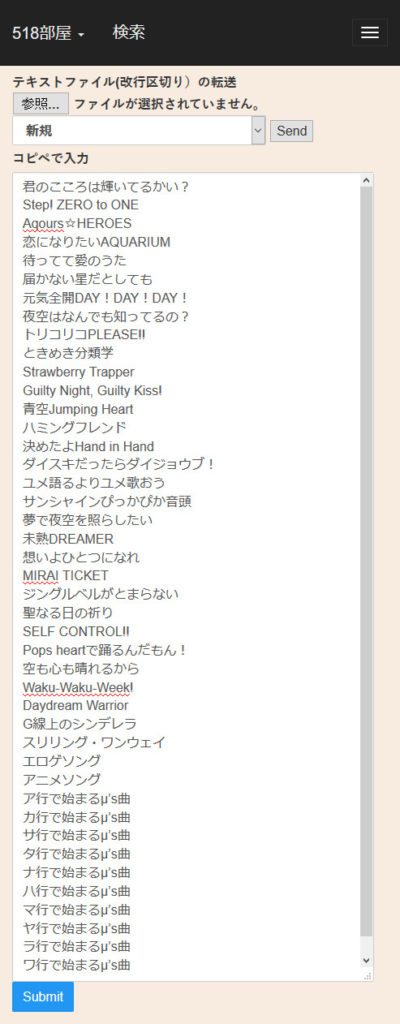
- Submitボタンを押して登録完了
・条件が75個ちょうどの時は、bingoの番号と条件が1対1で対応します。
・条件が75個以下の場合は、条件にランダムに番号を割り振った後、再び条件の上の方から残った番号を割り振ります。
すなわち、1つの条件で複数の番号を開くことができるようになります。
・条件が75個より多い場合は、上から順に75個の番号を割り振った後、残った条件には再び1~75までの条件をランダムで割り振ります
すなわち、1つの番号を解放できる条件が複数あるということになります。出にくそうな条件を最初に書いておくと、別の条件でもその番号を解放できるかもという使い方になります。
ここまでが開始までの準備でした。
運用中編
設定画面に1度入るなどして管理者になっていると、
予約一覧の「リスト操作」の中に「ビンゴ入力」というメニューが現れます。
ビンゴ入力ボタンを押すと、「ビンゴ解放条件リスト 」画面に移動します。
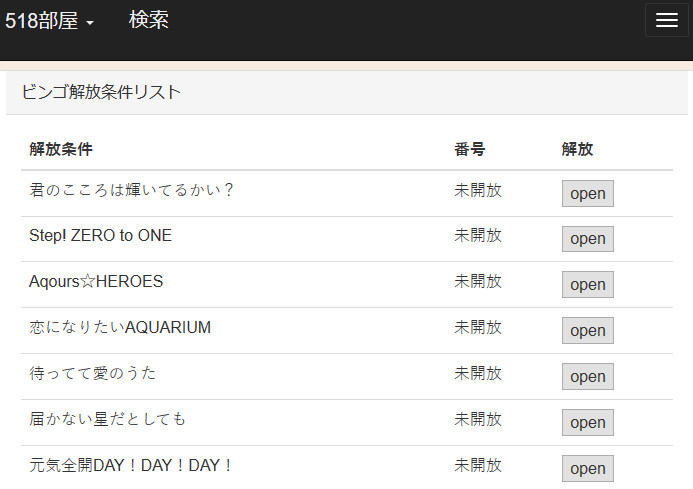 ここで、先ほどビンゴ入力を選んだ曲に対応する条件の「open」ボタンを押します。
ここで、先ほどビンゴ入力を選んだ曲に対応する条件の「open」ボタンを押します。
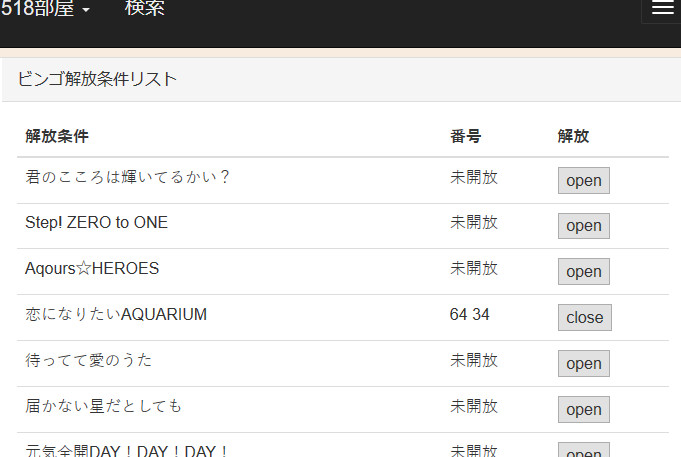
条件に対応した番号が解放されました。
この段階では、まだ曲が歌われていない「未再生」の状態では解放された番号は参加者が見ることはできません。
なので、未再生の曲の解放を先にしていって構いません。(ただし、毎回予約一覧の「ビンゴ入力」から入ることが必要)
予約一覧では再生されていない状態では、まだビンゴ番号は表示されませんが、
次の曲が再生され始めても
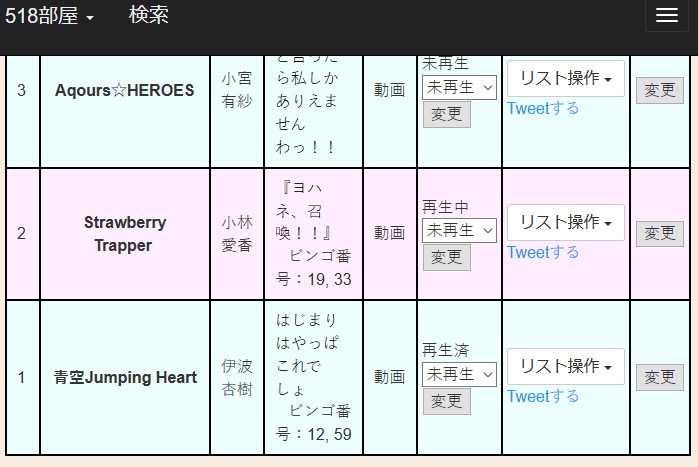 もちろん、以前開放した番号の表示は残ります。
もちろん、以前開放した番号の表示は残ります。
解放された番号はまとめてみることができて、上部メニューの中の「Help等」→「ビンゴ結果表示」
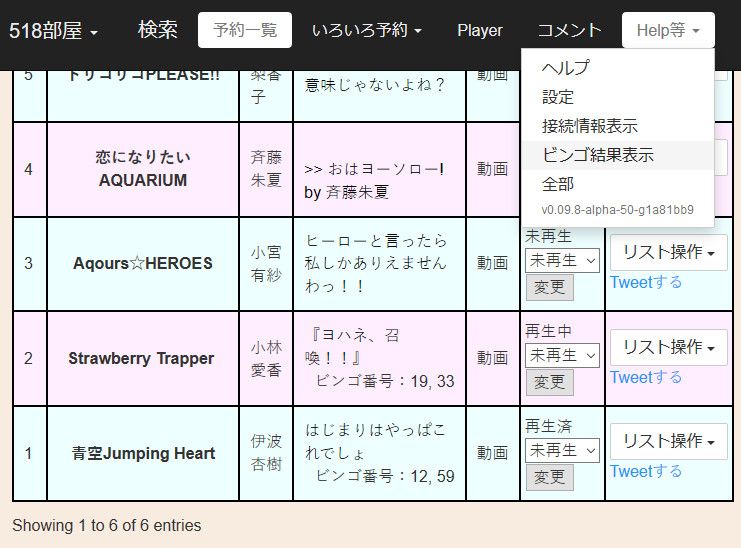
を押すと、
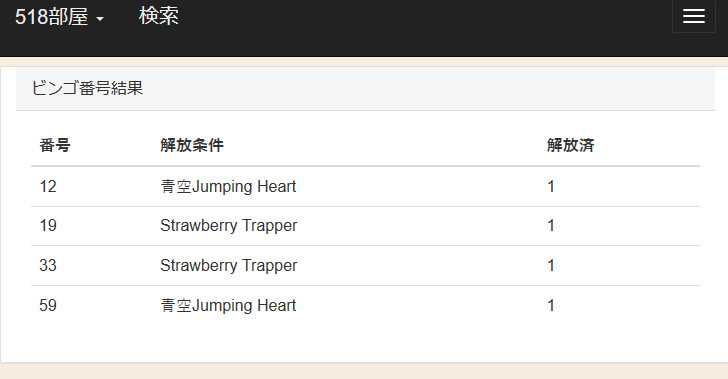 予約一覧と同様に、再生が始まった以降の解放したビンゴ番号が表示されます。
予約一覧と同様に、再生が始まった以降の解放したビンゴ番号が表示されます。
以上
「ゆかり」オンライン動作をプライベートIP回線でやる裏技
前回の「ゆかり」オンライン動作の説明では、グローバルIPを持つ回線が必要ということになっている。
データ契約のMVNOは短期解約しても解約金とられないところが多いので、グローバルIPがもらえる業者に気軽に契約しなおせば済むと思うんだけど、
とはいうものの、世の中のほとんどの回線業者はプライベートIPしかもらえないので、グローバルIPがもらえる業者と契約しなおす合間にでもプライベートIPでも「ゆかり」をオンライン動作させる方法を書いておきます。
前提
・ゆかりの通常セットアップが終わってすでにxamppが動作している状態
・プライベートIP経由でいいのでインターネットに接続されている状態(可能であればモバイルルーターかテザリングスマホとはWifiではなくUSBでネット接続したほうがいいです)
接続ツール
まず、ここからゆかりプライベートIPオンライン接続用のソフトをダウンロードします。
https://www.pcgame-r18.jp/owncloud/index.php/s/BHubCTxS1FCbBcU
ZIPファイルを解凍して、任意の実行フォルダにでも移動しておきます。(著者的にはそういうものはいつも「c:\progns\」においてます)
初回だけ「setup.bat」を実行します。
黒いコマンドプロンプト画面が現れて、
Store key in cache? (y/n)
と聞かれるのでyを入力してEnterを押します。
すると
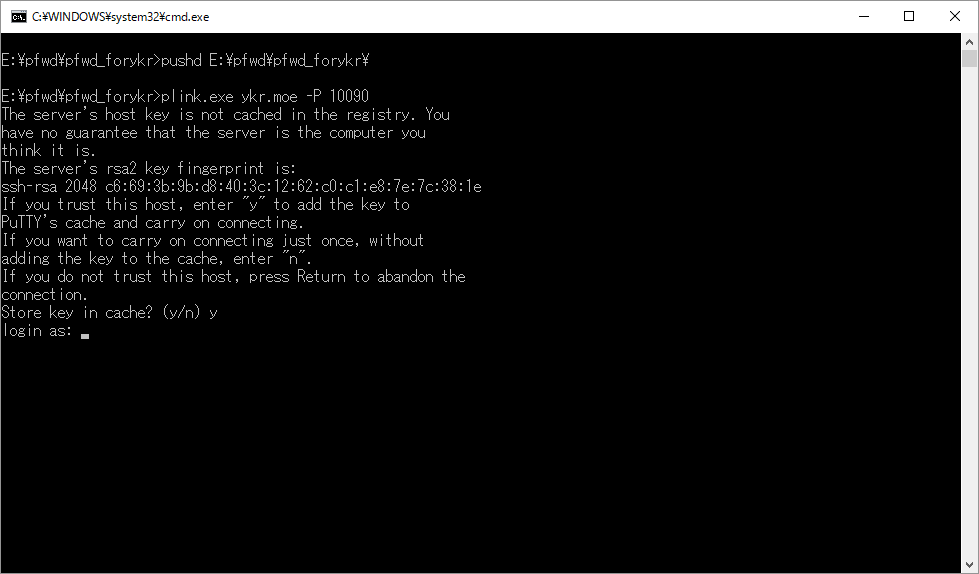
login as:
と表示されるのでコマンドプロンプトの右上の×を押して終了させます。
【この作業は次回からは必要ありません】
次に、設定画面にて
ユーザー接続ポートに、接続用ポート番号を設定します。
下に割り当て表があるのでそちら範囲の数字を、
お試しなら「11090~11100」あたりを使用してください。
ユーザー接続ポートを入力して、その直下の「設定」を押して、
次にオンライン接続用ホスト名に反映されていることを確認して
その直下の「更新」を押す。
そして、プログラム起動停止の横の「起動」を押すと、
タスクバーにPCが斜めに2台並んだようなアイコンが現れます。
このアイコンが現れれば接続完了になります。
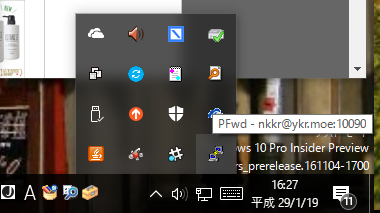
もし、このアイコンに赤い×が付いているとエラー状態で、インターネット接続ができていないか、最初のsetup.batの実行を忘れているかもしれません。
「更新」ボタンを押すと現れる「オンライン版接続確認」にOKが表示されれば接続可能状態になっています。
この状態で、「help等」のメニューの中にある「接続情報表示」の画面を表示すると
オンライン版で接続可能なURLとそのQRコードが表示されるので、そちらに参加者の方に接続してもらってください。
以上で使えるようになると思います。(試しにつないでみるまではできたけど、オフ会実践投入はできていない。。。)
ポート番号割り当て表
| 使用者(敬称略) | ポート番号 | 備考 |
| ゆーふうりん | 11000~11009 | |
| ぬこ | 11010~11015 | |
| 成田 | 11021~11022 | |
| スフィーナ | 11024~11025 | |
| くろっかす | 11026 | |
| タマ兄 | 11028 | |
| たち | 11030 | |
| フックン | 10031 | |
| SHINTA | 11032~11035 | |
| よしの | 11036 | |
| しょーきん | 11037 | |
| プリパライム | 11038 | |
| ポケ鉄 | 11040~11041 | |
| 死神フィル | 11042~11043 | |
| Mad Hatter | 11044 | |
| kuruani | 11045 | |
| 火神 | 11046 | |
| カボスSP+ | 11047 | |
| ぬー | 11048 | |
| クロP | 11051~11055 | |
| 愁 | 11056 | |
| すみた | 11058 | |
| つぼはち | 11059 | |
| れん | 11060 | |
| 百合川 | 11061 | |
| 楽シャア | 11062 | |
| なぎ | 11063 | |
| naoo | 11064 | |
| あにょん | 11065 | |
| 芝ちゃん | 11066 | |
| crom | 11067 | |
| けんしん | 11068 | |
| けんちぃ | 11069 | |
| 黒河 | 11070-11071 | |
| tokka-ta | 11072 | |
| コウ艦長 | 11073 | |
| tukinowa | 11074 | |
| がいばー | 11075 | |
| v3 | 11077 | |
| のんでるん | 11078 | |
| まどか | 11079 | |
| ひろりん | 11080-11081 | |
| ヤマテル | 11082 | |
| にいくら | 11083 | |
| タカヒロ&Lass | 11084-11086 | |
| MiO | 11087 | |
| 星崎 | 11088 | |
| 月代 | 11089 | |
| えみち | 11101 | |
| るえ | 11102 | |
| ながし | 11103 | |
| MrN | 11104 | |
| ヤマテル (2つ目) | 11105 | |
| 遠見塚 | 11106 | |
| お試し用 | 11090~11100 | 被るの覚悟でお試しで使っていい番号にします |
トラブルシューティング
Q.なんか途中で繋がらなくなった。
A.インターネット接続がちゃんと動作しているか確認してみてください。(例えばブラウザでhttp://www.yahoo.co.jp にアクセスしてみるとか)
それから、プログラム起動停止の横の「停止」を押してから、「起動」を押してpfwdの再起動をしてみてください。
それでだめだったら一度機材PCを再起動してみるところから。。。
あとがき
プライベートIPでも外からつなげられるように、サーバーを立てたり、既存のpfwdソフトを改造したりして何とかアクセスできるようにしてみました。
この環境は、僕が急死したり、ドメインやサーバー維持費が払えなくなるくらい生活が困窮してしまうと維持できなくなるので、アンオフィシャルな方法ということにしておいてください。
「ゆかり」オンライン動作の説明
ちょっとしたメモ書き程度では説明しきれないので、「ゆかり」のオンライン接続のセットアップの仕方などを説明しておこう。
(BGVモードもちゃんと説明かけよって言われそうだな。。。)
「ゆかり」とは
動画を持ち込んだ持ち込みカラオケのために、
パソコンをカラオケ店などに持ち込み、持ち寄ったリムーバルディスク(USBHDDやUSBメモリ)の中にある
動画や音声ファイル検索したり、
検索した結果を再生予約したり、
予約された動画を順番に再生したり、
するツール。
カラオケだけでなく、イベント中のBGMを参加者が選べるようなイベントとかにも使えたりするはず。
「Universal KAraoke Request tool」 略して「ゆかり」
「オンライン接続」とは
今まで、Wifi環境を持ち込んで同じWifiアクセスポイントに接続しないと使用できなかった。
同じWifiアクセスポイントに多数の端末が接続されると動作が不安定になったり、Wifiの電波の届きが悪いと通信できなかったりするので、
各自自前のインターネット回線から接続するようにする接続方法のこと。
今までの接続(「ローカル接続」と呼んでおく)と併用もできる。
「オンライン接続」のデメリット
- 使用する回線にグローバルIPが必要。
グローバルIPがもらえるモバイル回線業者は
「OCN モバイル ONE」 http://www.ntt.com/personal/services/mobile/one.html
「インターリンクLTE SIM」 https://www.interlink.or.jp/service/sim/
「ASAHIネット LTE」 http://asahi-net.jp/service/mobile/lte/
「UQ Wimax2+ withグローバルIPアドレスオプション」 http://www.uqwimax.jp/plan/wimax/option/global_ip/
「docomo mopera-u 接続」 https://www.mopera.net/
「au LTE NET for DATA接続」 https://www.au.com/mobile/charge/internet-connection/ltenet-for-data/
とかがあるらしい。(Biglobe SIMは2017年1月でグローバルIPをやめるらしい)一応、グローバルIPがなくても使うための回避策は後ほど書いておくけど、安定して動作する自信はない。。。。 - インターネット通信量が増える
「ローカル接続」では、ほとんどの通信が、
「ゆかり動作PC」 – (wifi) – 操作端末
で行っていたので、ほとんどインターネット接続の通信が発生しなかったところ、
「ゆかり動作PC」 – (インターネット) – 操作端末
となるので、全部の通信がインターネットに乗り通信する量が増える。
今まで、格安SIMの低速モードで充分と言っていたところが低速モードで事足りるかどうかの自信はない。。。
(ついでに、参加者も通信量が増える。。。)
ということなので、「ローカル接続」と併用する使い方がいいんじゃないかと思われます。
(特に手持ちの端末からの転送(アップロード)とかする場合はローカル接続推奨です。
設定方法
まず、Wifiルーターでポート開放を行う
簡単にUPnPを使う例を紹介 (手動でポート開放する方法は「オンラインゲーム ポート開放」とかでググればいくらでも出てくるのでそちらを見てね)
モバイルルーター MR04LNの設定例です。(ほかの機種でも似たような設定があるはず)
1. 回線のIPアドレスを見てみる。
Web設定メニューで「情報」→「現在の状態」ページ内のWAN側接続状態の中の「IPアドレス」に記載されている内容を確認
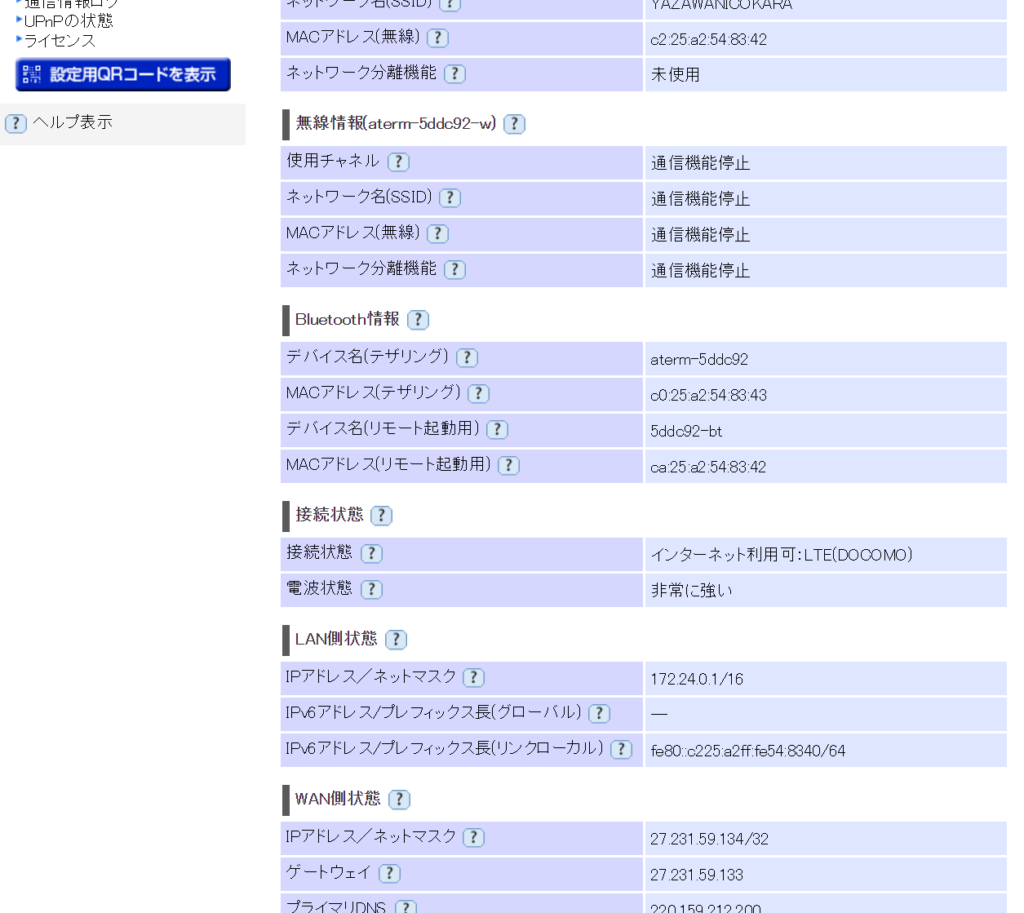
もし、IPアドレスが
10.??.??.??
172.??.??.??
192.168.??.??
100.??.??.??
になっていると、残念ながらグローバルIPではないので、ポート開放では「オンライン接続」が使えません。
2. 「UPnP機能」を有効にする
Web設定メニューで「詳細設定」→「その他の設定」ページ内の「UPnP機能」を「使用する」にチェックを入れて「設定」ボタンで反映する。
3. PCでUPnPポート開放ツールを実行
http://www.vector.co.jp/soft/dl/winnt/hardware/se457733.html
このあたりからBssUpNpをダウンロードしてきて解凍した中にある、
BssUpNp.exe を起動
「Configure Router」ボタンの右のボックスに「80」を記入し
「Configure Router」ボタンを押す。
下のメッセージに「Router Configured Successfully」が表示されればOK。
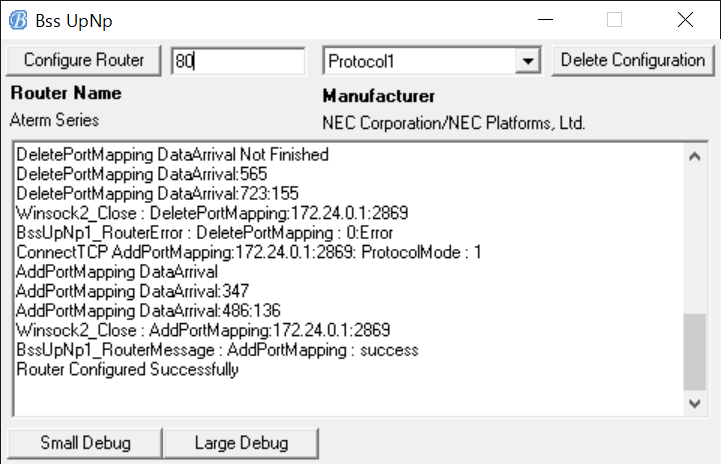
以上で設定完了。
確認としてはモバイルルーターのWeb設定メニューで「情報」→「UPnPの状態」の中に
IPアドレスがゆかり実行PCのIPアドレス、ポート番号に80(TCP)のようになっているものが現れていればOK。
続けてゆかり上の設定
4. DDNSの設定
DDNSを使用する場合は、
「オンライン接続用」のDDNS設定画面のIPアドレスの部分にその環境でのグローバルIPが自動で入力されているので
今まで同様、pcgame-r18.jp用のホスト名やmydns用のID,パスワードを入力して「更新」ボタンを押します。
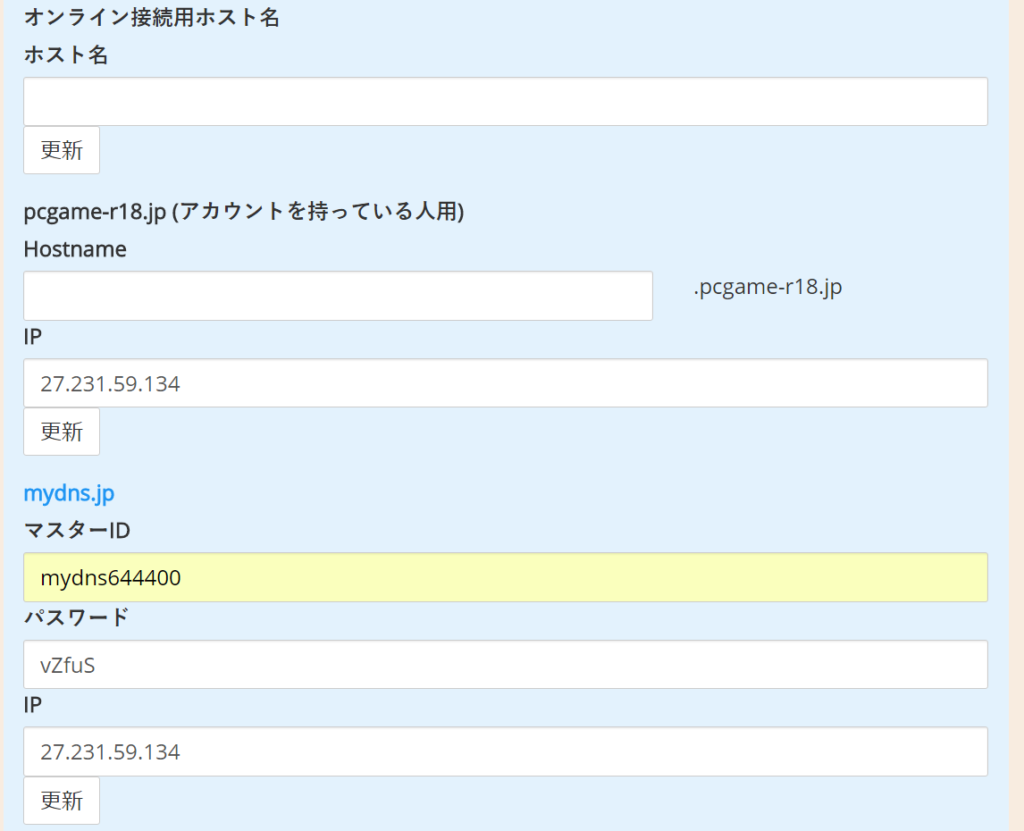
ローカルと併用するには別のホスト名にしたほうがいいので、別のホスト名かmydnsのアカウントを用意が必要です。
5. オンライン用ホスト名の設定
DDNSで設定したホスト名、もしくはDDNSを使用しない場合は下のDDNS設定にあるIPをそのまま
「オンライン接続用ホスト名」に入力して直下の「更新」ボタンを押します。
設定画面を再表示すると、「オンライン接続用ホスト名」の直下に
「オンライン版接続確認」に接続状態が表示されます。これが「OK」になっていたら「オンライン接続」が使用可能です。
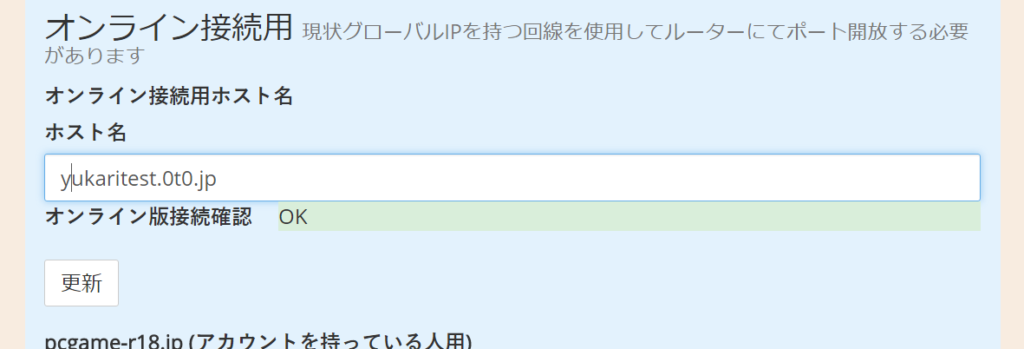
この状態で、「Help等」メニュー内の「接続状態表示」を表示すると
「オンライン版接続先」が表示されるので、その内容でユーザーは接続可能です。(オンライン版接続確認に失敗する状態では表示されません)
オンライン接続先は、「別部屋URL設定」のところに書いておくと、ユーザーが切り替えができるようになって便利かもしれない。
仕組みは作ってみたものの、まだ実践投入していないのでどのくらい使い物になるかは不明。
グローバルIP版でも不安なのに、さらに動作に不安があるプライベートIP回線での接続のやり方はまた次回!
ニコカラ的ニコ動強制再エンコード画質検証【フルHD60fps編】
Posted by ゆう@ふーりんことゆえっち in Diary, カラオケ動画, ネットワーク on 2017年1月16日
どうやっても再エンコードされるので、UPする動画は極力1.5GBに近づけておくというFAは出ているんだけど、いつもUPしているフルHD60fps動画を今のニコ動にUPするとどうなるかを見てみる。(画像はクリックすると原寸大で見れるはず)
1.5GBくらいになると100MB程度サイズが変わっても大して画質が変わらないので適当に1.3~1.4GB程度にエンコードするのがおすすめ
【1.5GBファイル】
http://www.nicovideo.jp/watch/sm29924773
とりあえずセオリー通り、1.5GBでUPして、ブラウザで一番高画質が反映されるであろうHTML5 Playerで再生してみてスクショをとってみる
細かいところが潰れてかなりきつい><。再エンコードの最大画質が2000kbpsしかないのは辛い。倍くらいほしいよ。画質でyoutubeに対抗しようとしてほしいもんです。
iPadのニコニコ公式アプリでは
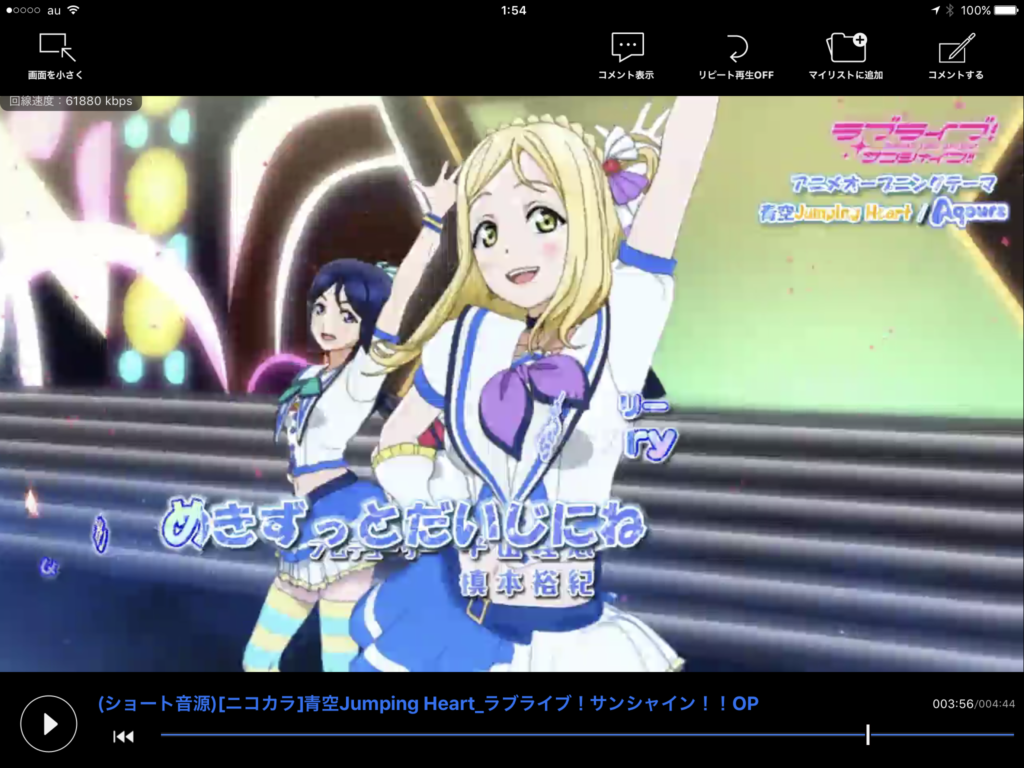 PCのブラウザと変わんないか。
PCのブラウザと変わんないか。
投稿した元動画は
1.4GBくらいになるようにエンコードしたので、圧縮によるノイズのようなものは見えるわけないよね。
これをニコ生の動画紹介で再生されるとこうなる
ひでーなこれ、もはや泡があったかどうかもわからんw
【100Mファイル編】
http://www.nicovideo.jp/watch/sm30411680
旧仕様の時と同じように「つんでれんこ」さんにお任せして100MBにしてUPしてみたところ
ニコ動HTML5 Playerでは
泡があるのかあんまりわからないくらい劣化してしまった。。。
iPadのニコニコ公式アプリ
PCのブラウザと変わんないね。
元の動画は、100Mでエンコードしたので
この程度で、けっこうもやもやが目立ってしまってます。(泡の存在はわかるくらい)
ぶっちゃけ、100MBに抑えようとするとビットレートが2800kbpsになってただでさえ足りない。
これをニコ生の動画紹介で再生されると
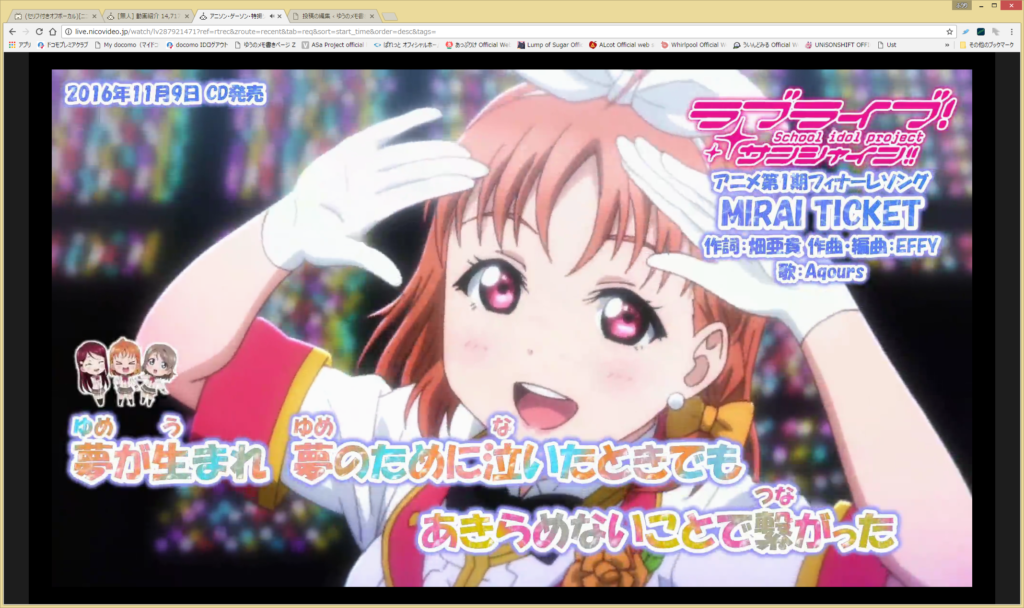
おや?綺麗。再エンコされていない!!
先日Pangelinoさんの動画紹介で紹介されたときに見た時に、「SHINTA(翔星 P)」先生に「fullhd60fpsか?」って聞かれたのでもしやニコ生では非再エンコ動画が流れるんじゃないか?と思って確認してみたらどうやらどのとおりらしい。
ニコ生紹介用だと今まで通り100MBエンコードでもいいらしい。(そんな使い方に何の意味があるかといわれると。。。。)
【旧仕様】
http://www.nicovideo.jp/watch/sm29481166
参考までに旧仕様で100MB UPした動画の場合
ニコ動HTML5 Player
元動画
はいっ変わりません。再エンコードされないから当たり前だよね。
このころは良かった。。。
結論
- 101MB以上1.5GB以下にエンコードしてアップロード
ブラウザ再生 → 新サーバー(新サーバー仕様再エンコード) → 画質〇
ニコ生再生 → 旧サーバー(再エンコード) → 画質×
ニコ動ダウンロード → 旧サーバー(再エンコード) →画質×
- 100MB以下にエンコードしてアップロード
ブラウザ再生 → 新サーバー(新サーバー仕様再エンコード) → 画質△
ニコ生再生 → 旧サーバー(再エンコードなし) → 画質◎
ニコ動ダウンロード → 旧サーバー(再エンコードなし) →画質◎
ここまで自分がアップロードする観点で書いてきたけど、人がUPしたものをダウンロードしようとする場合は、
新サーバーと、旧サーバーの両方をダウンロードしてきて、ファイルサイズが大きい方が高画質になるってことで。
ニコ生再生の検証に http://com.nicovideo.jp/community/co2266142 および http://com.nicovideo.jp/community/co1979030 のコミュニティの生放送を使わせていただきました。ありがとうございます。
音泉のラジオを自動ダウンロードする仕組みを作って動かしてみた
昨年(2015年)末から、音泉(インターネットラジオステーション)の指定した番組をダウンロードする仕組みを作って、
毎週月曜と木曜の朝に自動実行(linuxのCronをつかって)して動かしたところ
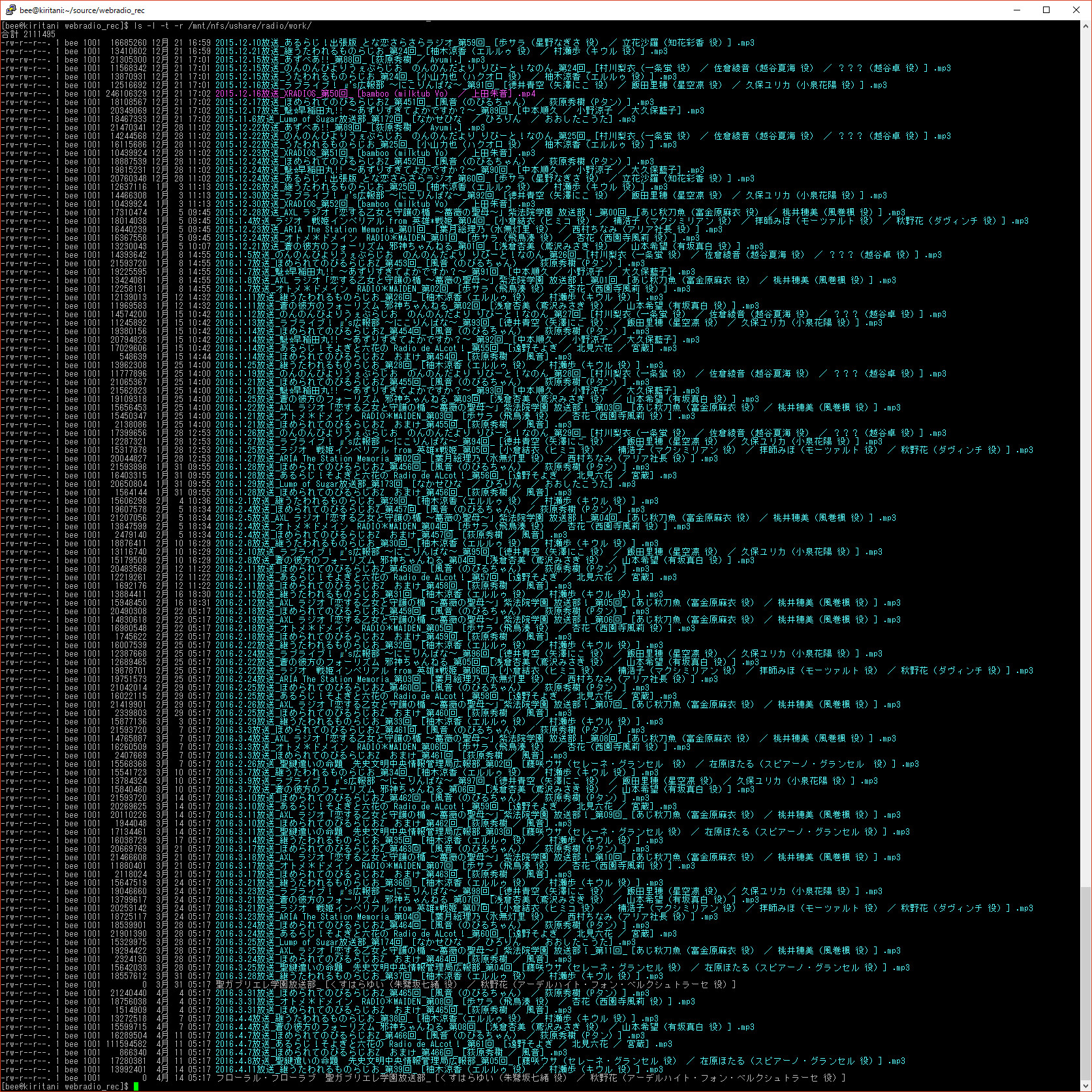
とりあえずいい感じに動いてる。
4/1は月or木じゃなかったのでエイプリルフール特別番組とかあると取れてないな。
あと、勝手にダウンロードするようにしちゃうと新番組のチェックを忘れそうだ。
保存はするけど聞くのが追い付いてない。まだ去年の11月分を聞いている現状・・・。
(同様に電脳妄想開発室も自動保存してたりする)
一応、ここにソースはおいているけど、Linux以外で動くかどうかはしらん
https://github.com/bee7813993/save_webradio
引っ越し先のネットとか電話とかの回線について
Posted by ゆう@ふーりんことゆえっち in Diary, PC関連, ネットワーク on 2015年9月13日
・電話回線について
俺的には家に固定電話はなくても困らないと思ったんだけど、
うちの親は固定電話回線がないといやだっていうので、新しい家で03で始まる固定電話を引くことにした。
ネットを引くのでNTTの「ひかり電話」を契約するのが一番安上がりなんだけど、ひかり電話で電話番号を発番すると、
ナンバーポータビリティ(NP)ができないらしく、できれば将来nuro 光を引きたいと思っているので、
その時に電話番号が変わってしまうのは困る。
アナログ電話で発番した電話番号だとアナログ電話→ひかり電話、ひかり電話→アナログ電話、アナログ電話→nuro光などのIP電話にNPできるみたいなので
まずアナログ電話を引いてみた。

電話機はwillcomで配っていたイエデンワ2を使用(イエデンワについているPHS回線も生きている)。回線工事に来たおじさんも使い方が最初わからなかった。(おれも固定電話での使い方はわからんかったw)
とりあえず、アナログ電話は開通した。
開通したその翌日に、NTTに電話してひかり電話にNPする申し込みをした。
1週間くらいで、ひかり電話対応ルーターか何かが届いてひかり電話になるらしい。
ひかり電話が引けたらSIPの設定をして、スマホを電話の子機にしよう。(まだ未開通)
・ネット回線について
開通したドコモ光(so-net)
回線速度は前回書いた
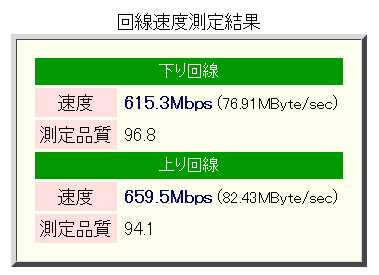
と上下600Mbps以上出て問題ない。
ルーターのIPv6ブリッジをONにするとIPv6のアドレスがRAで配られるのを確認。
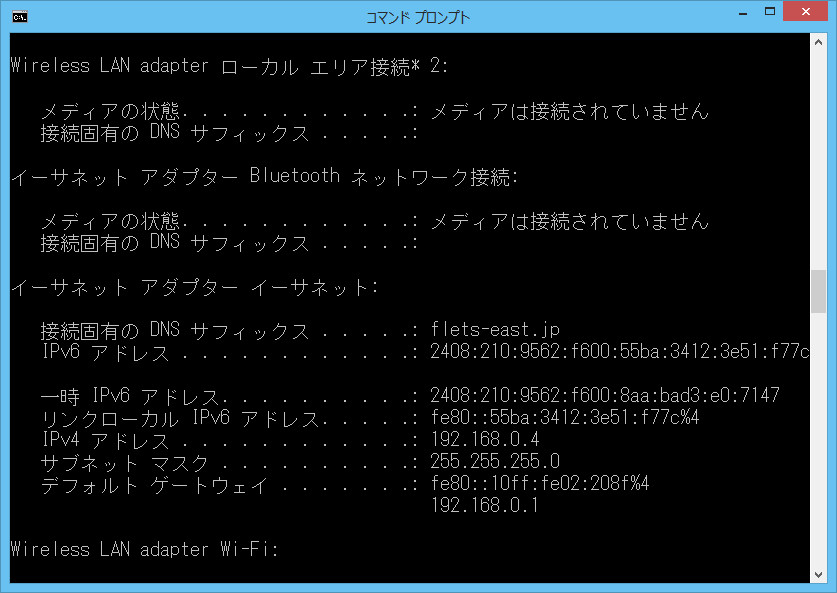
しかし、このIPv6アドレスはフレッツ網のアドレスで外にはでれないやーつだった。
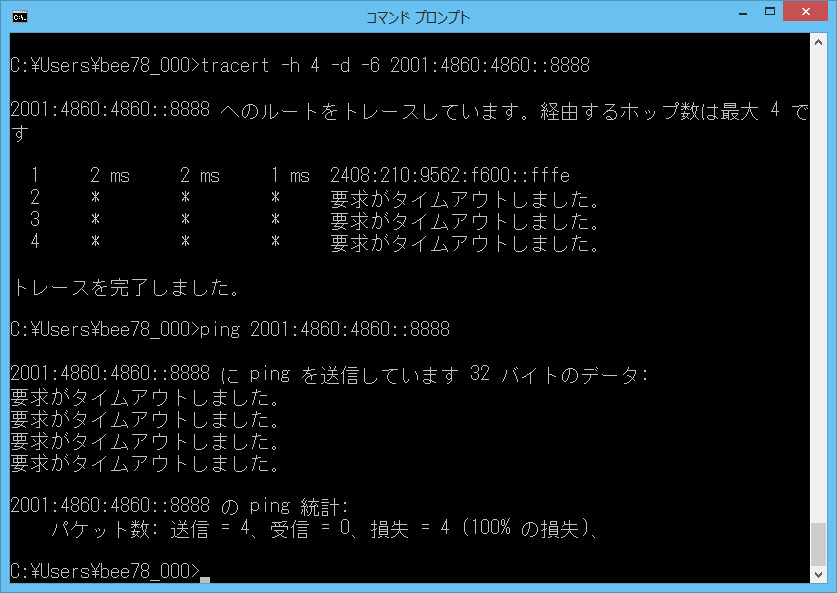
いままでのauひかり(so-net)=dion回線だと、RAでインターネットに疎通できるIPv6アドレスが降られるのに残念。
ひかり電話を引くと別のアドレス帯のIPv6アドレスが配られるそうなんだけど、それはインターネットに疎通できるんだろうか…
話は変わって通信速度、
なんか、夜通信速度が遅いなぁと思って23時くらいにスピードテストをしてみると、
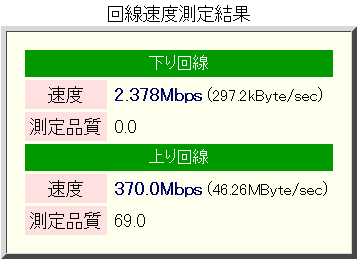
2Mbpsだとっ!FOMA 3Gよりも遅いじゃないかっ!
UP25Mbpsの旧居からサーバーのデータバックアップをしながらルーターのトラフィックモニターを見てみると、
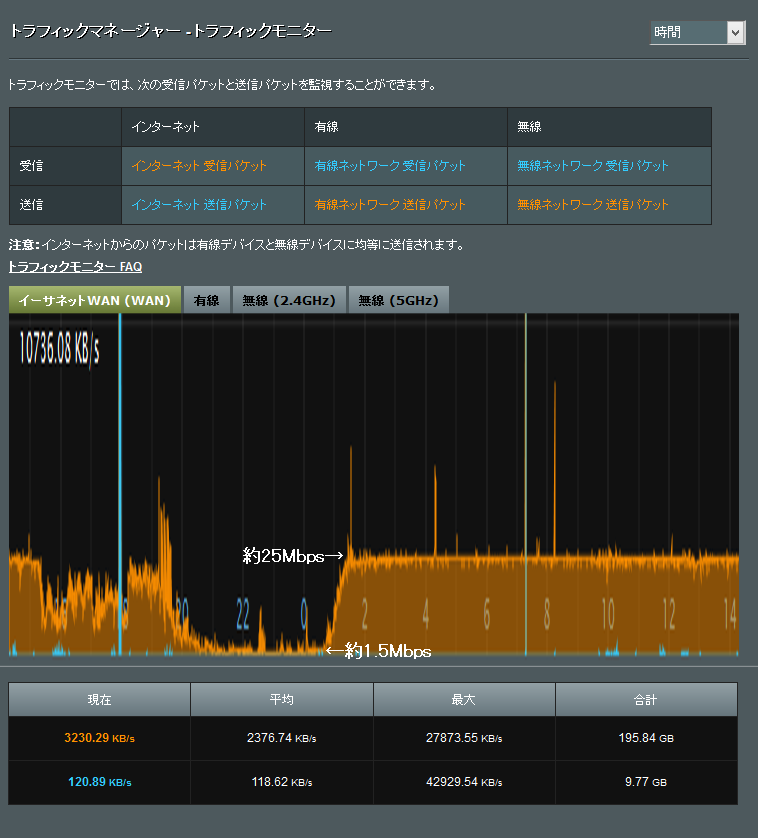
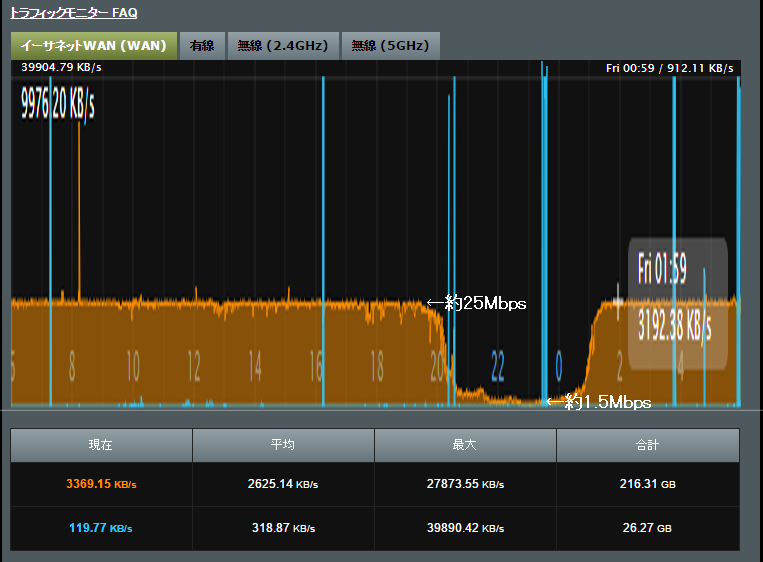
毎日20時から翌1時くらいまで通信速度が使い物にならないくらい低下している・・・・。
ちなみに、豊島区あたりに住んでいる同じドコモ光(so-net)を引いている知り合いに、うちでクソ遅い時間にスピードテストをしてもらったところ、200Mbpsは出ていた。
ってことは。
家-(a)-> NTT収容局 -(b)-> フレッツ網 -(c)-> プロバイダ -(c)-> インターネット
の通信の経路のはずなので、aかbで詰まっていると思われる。
ということは、so-net。を他のプロバイダに変えても解決しないのか・・・。
(ネットの口コミでは、OCN(ドコモ-net含む),plala,so-netは夜間に劇的に通信速度が低下するみたいだけどうちはそれ以前の問題らしい)
うちの回線が収容されている上北沢収容ビルが改善されないとどうにもならないのね・・・。改善工事はよっ!
nuro光を引きたい・・・。でもマンションのうちの棟年寄ばかりなので、マンションの1棟で4人集まれば導入検討が始まるnuro光は始まりそうにない(一応自分ではエントリー済み)
まぁ、上りの通信速度が出ているのでサーバーたての意味では問題ないかって思うことにした。
引っ越し先で引いたドコモ光(so-net)回線の回線速度測定
Posted by ゆう@ふーりんことゆえっち in Diary, PC関連, ネットワーク on 2015年9月11日
10月に入ってから引っ越す家に、9月から入れるようになったので、引っ越す前に回線を準備しておくことにした。
今の家では
「So-net 光 (auひかり) 都市機構DX」
という回線でVDSLで回線を引き回している分とっても遅い。
計測結果(今の家)

サーバーを立てているので気にしないといけないのはアップロードのスピードだけど、アップは25Mbpsしか出てない。
おかげで、うちのサーバーは
Webサーバー: Pentium G6950
Fileサーバー: Celeron E3200
とCPUがショボショボなのにCPUパワーはいつも余裕で動いていた(笑)
新しい家ではdocomoの料金も安くできるのもあって
「ドコモ光 (so-net) 」を引いた。新しい建物なのでGigaの光ファイバーを部屋まで引き込めるとのこと。
新しい家には、ブロードバンドキャビネット
 といわれるものがあって、各部屋への配線がここに集約されている。
といわれるものがあって、各部屋への配線がここに集約されている。
1段目(奥から)

テレビと通話用電話線(ひかり電話とかにスイッチで切り替えて対応できる)
2段目 (真中)

初期状態ではネットワークハブ(バッファロー製だった)が付いていた。左の光ケーブル中継器は回線工事の時につけていったもの。
3段目(一番手前)は初期状態では何もなかった。
現在はONUとバンドルーターが設置されている。(写真は後述)
回線工事が終わって、手元に古いWifiルーター「Planex MZK-W300NAG」しかなかったので、それでPPPoE接続した。
このルーター、しょっちゅう再起動するし、再起動したついでに時々設定が初期化されてしまうという使えないヤツ(笑)。
内臓のDNS cache機能はDNSのTTL値を無視する上に、DHCPで別のDNSサーバーのIPを配ることができないとか、文句を言い出したらキリがない仕様。
速度を計測してみた。
ドコモ光(so-net)with Planex MZK-W300NAG
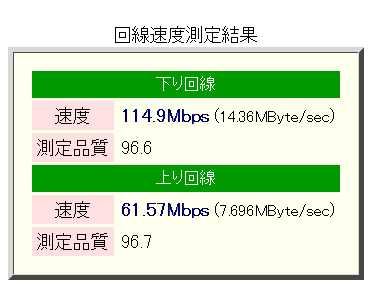
下りはギリ100Mbpsを超えてGiga回線だねって、ギガと言われてこのスピードだと金返せって言いたくなるスピードだ!。
Wifiルーター「Planex MZK-W300NAG」がショボイに違いない、ってことで、
2012年頃に、ドコモのパケットフラット契約をしている人みんなに配っていた「NEC AtermWR8160N」
で測ってみたところ、
ドコモ光(so-net)with NEC AtermWR8160N
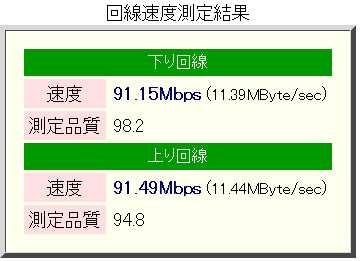
あれ?およそ100Mbpsで頭打ち?
Wifiルーターの仕様を見てみたところ、ついているI/Fが100Mだった。性能的には間に合っているけど物理的に100Mbps以上でない奴だった・・・。
旧居に本命のWifiルーター 「ASUS RT-AC68U」が動いているので、ちょっとそれを持ってきて再びトライ!
ドコモ光(so-net)with ASUS RT-AC68U
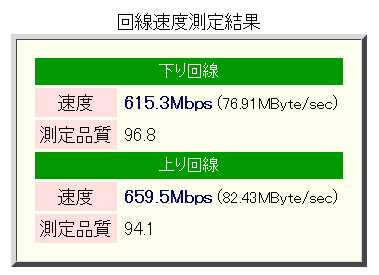
やっとだよ、これでこそGiga回線と言えるスピードが出たよ。
やっぱ、ブロードバンドルーターの性能は重要だねっ!
このasusのルーター、こんな風に
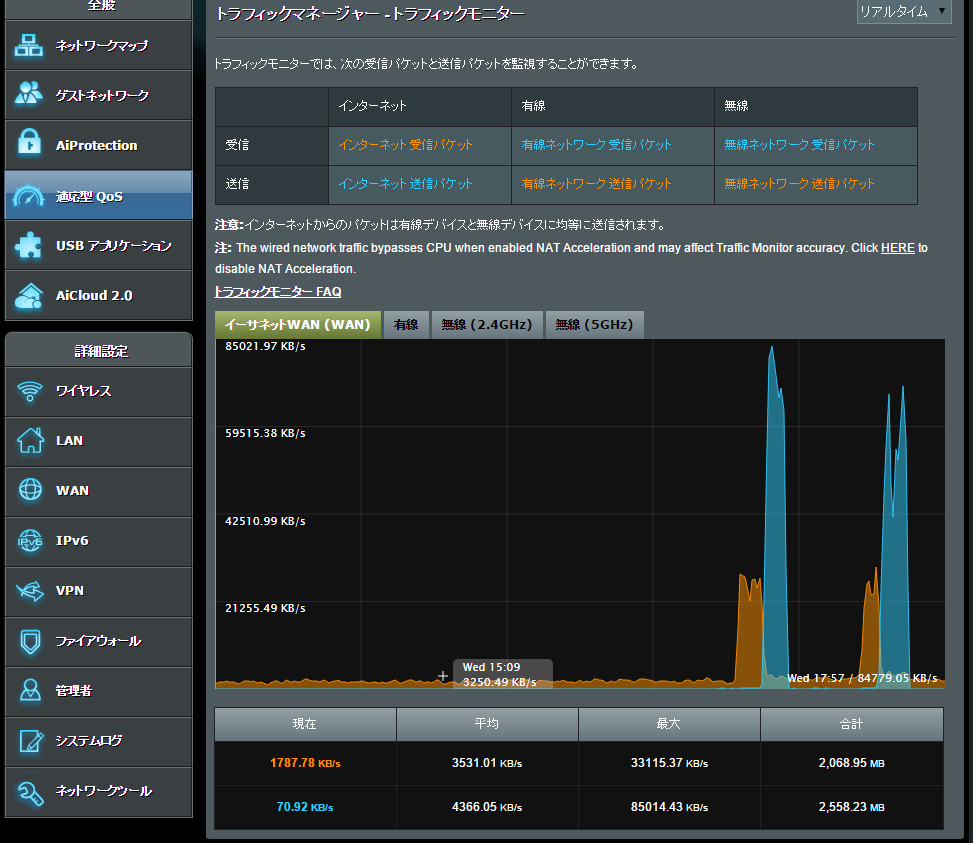
現在のトラフィックとか
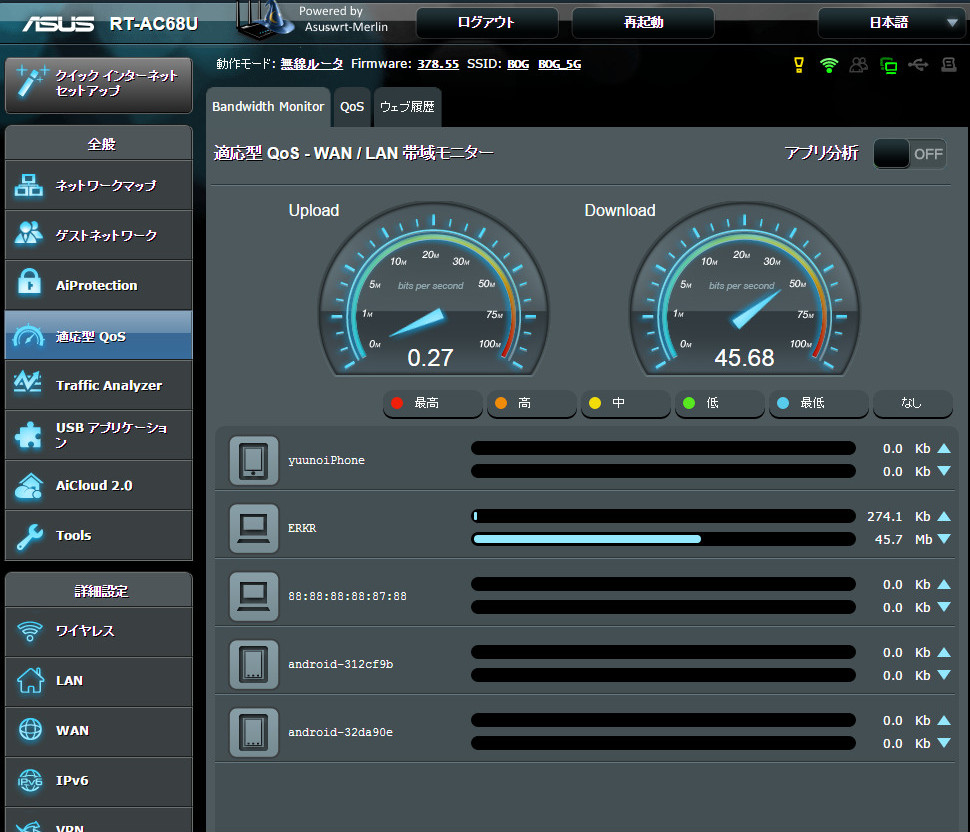
端末ごとの通信状況とか表示できたりして超便利!
問題は、このルーター、大きすぎて、収納ボックスに収まらないんだよね・・・。
ブロードバンドキャビネット、3段目の写真

長くなってきたので、実際の通信とかについては別で書きます。
持ち込みカラオケ検索&予約&再生ツール更新 20150629版
6月10日版の説明を書くのを忘れていたので合わせて書いていきます。更新履歴の図解付き版
置き場所はこちら
https://github.com/bee7813993/KaraokeRequestorWeb/releases
追加機能
- 見つからなかった曲を教えてリスト機能追加
見つからない曲があったら書いておけば参加者が見つけられるキーワードを探してくれる機能を追加。 機材係係がどっかからダウンロードしてきたりするときにも使えます。
使い方)
見つからない曲があったらトップページのここを押します。
![Image [19]](https://www.pcgame-r18.jp/wp/wp-content/uploads/2015/06/Image-19.png) 内容を記入できる画面が出てくるので、見つからなかった曲の内容を記入します。
内容を記入できる画面が出てくるので、見つからなかった曲の内容を記入します。
![Image [21]](https://www.pcgame-r18.jp/wp/wp-content/uploads/2015/06/Image-21.png) 記入したら「送信」
記入したら「送信」
ほかの参加者が見つけられる検索キーワードの見つけたり機材係がダウンロードして来たりして見つけられるようになったら、「変更」を押して情報を入力します。コメントとかは適当にどうぞ。最初に記入した人が内容を修正するときもこちらで
![Image [24]](https://www.pcgame-r18.jp/wp/wp-content/uploads/2015/06/Image-24.png) 状況を「発見!~」にすれば見つかってリクエスト可能ってことになります。ファイル名検索で見つけられるキーワードを入れておくことができます。入力完了すると、検索ワードで検索できるリンクが現れるのでそこを押すと簡単に曲までたどり着きます。
状況を「発見!~」にすれば見つかってリクエスト可能ってことになります。ファイル名検索で見つけられるキーワードを入れておくことができます。入力完了すると、検索ワードで検索できるリンクが現れるのでそこを押すと簡単に曲までたどり着きます。
![Image [25]](https://www.pcgame-r18.jp/wp/wp-content/uploads/2015/06/Image-25.png)
- 検索履歴保存機能
検索されたワードだけとりあえず記録できるようにしておいた。機材係が参加者の探している曲の傾向とかを知りたいと思ったとき参考にする用
request.phpのあるところと同じフォルダにlogファイルができてます。
不具合修正&調整
- 曲名表示に拡張子を表示しないようにしてから、プレイヤーコントローラーの選択がうまくいかなくなっていたものを修正
- いつからかわからないけどanison.infoのメーカー検索の遷移がうまくいかなくなっていたのを修正。
- プレイヤーコントローラのボタンの間に隙間を入れた。
押そうとしたら隣のボタンを押すことがよくあったので
before
![Image [17]](https://www.pcgame-r18.jp/wp/wp-content/uploads/2015/06/Image-17.png) after
after
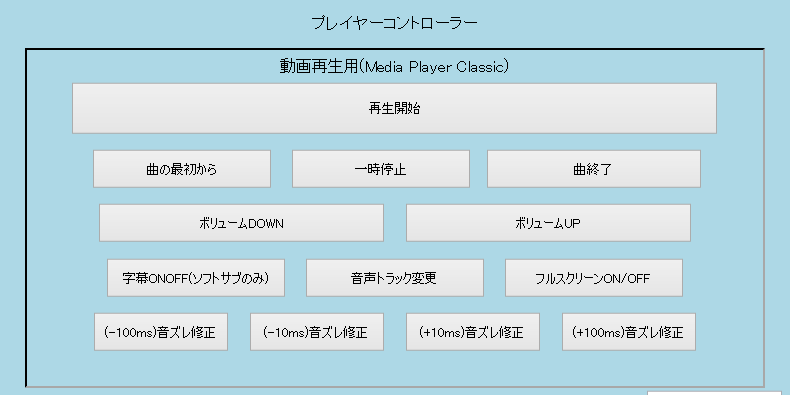
- その他、スマホ用画面の表示調整
追加機能
- コメント編集&レス付け機能
一度登録したコメントを編集したり、レスを追記したりできるようにした。
リクエスト一覧
 のコメントのところに「修正」ボタンでコメントの内容を修正
のコメントのところに「修正」ボタンでコメントの内容を修正
レスのテキストボックスに入力して「送信」でコメントに追記という形でレスが付けられます。 - 表のソート機能
リクエスト曲の一覧や、曲検索結果の表をソートできるようにした。
たとえばリクエスト一覧
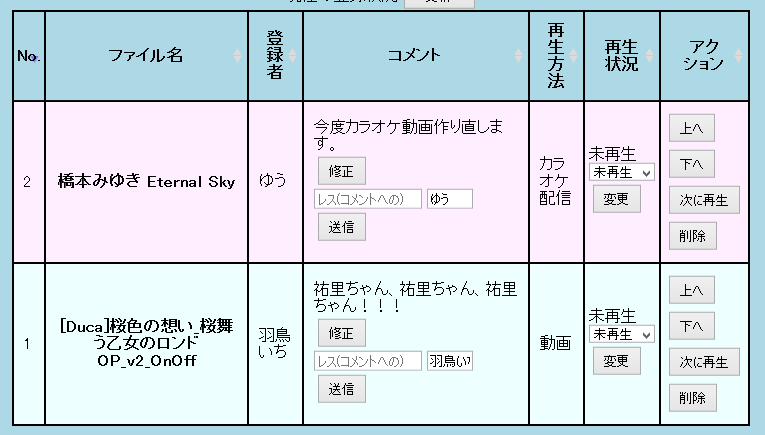 の上の▼印がついている項目のあたりを押すとその項目でソートされます。
の上の▼印がついている項目のあたりを押すとその項目でソートされます。
ファイル名検索の結果は一度ソートしたら次に表示するときも同じ条件でソートされて表示します。
(検索時の結果表示順の指定は1回目しか効かなくなるのでそのうち消します)
スマホ画面では項目がないので、スマホを横置きにして項目を出してソート→縦置きに戻すという方法でソート可能。 - DDNS登録機能
毎回参加者のスマホでIPアドレスを入力してもらうのも面倒だと思うので、IPアドレスをDDNSに登録できるようにした。
これにより、事前に告知とかで 「http://erkr.pcgame-r18.jp/」がトップ画面です。と伝えておけばそこをクリックしてトップ画面に入ることができるはず。
・設定画面
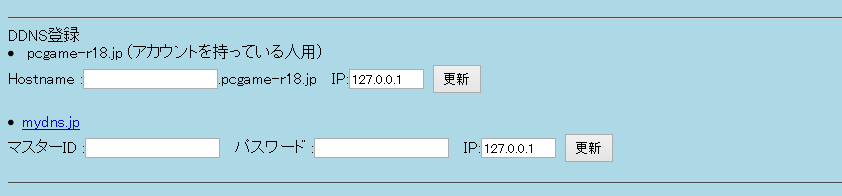 pcgame-r18.jpを使う場合はドメイン管理者に使い方を聞いてください。使えれば登録後長くて30秒後に使用できます。
pcgame-r18.jpを使う場合はドメイン管理者に使い方を聞いてください。使えれば登録後長くて30秒後に使用できます。
mydns.jpはあらかじめ、そちらでアカウントを作って、その時登録したホスト名になります。
登録したマスターIDとパスワードと、参加者がアクセスできるこのツールのIPアドレスを入力して「更新」を押すと登録完了です。登録後長くて5分後に使用できるようです。
不具合修正&調整
- MPC二重起動対策
Playerが二重に起動したり、途中で止まったりする現象があるみたいなので、回避できるように調整できるようにした。
・設定画面
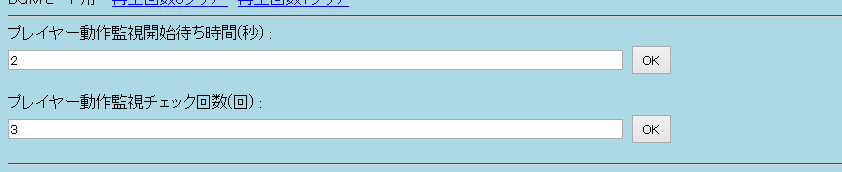
MPC2重起動対策→「プレイヤー動作監視開始待ち時間(秒)」の数値を上げる。 (再生開始してから、曲終了ボタンが有効になるまでの時間にもなる)
MPC途中で終了対策→「プレイヤー動作監視チェック回数(回)」の数値を上げる。 - 自動再生ツールの「再生中」対応
今まで「再生中」の曲があっても自動再生ツールを起動したときは無視して一番下の「未再生」の曲の再生を始めたが、 「再生中」の曲があるとその曲が終わるまで次の曲の再生を開始しないようにした。 - プレビュー機能修正
機材PC以外からプレビューできなかったのを修正。 - 内部処理を一部Ajax化 DBやconfファイルからのデータ取得をjson経由に変更。表がカラフルになったのはその影響。
今後、スマートな操作ができるUIにしていく予定。
6/29版で内部構造が一気に変わったので、次のオフ会ではいろいろBUGが出るかもしれない・・・。
オープンソースで公開しているので、
使ってくれる人&一緒に作ってくれる人(特に画面デザインとかインストーラーとか作れる人)募集中
https://github.com/bee7813993/KaraokeRequestorWeb
Webサーバー障害から復旧(ブログ&アップローダー)
Posted by ゆう@ふーりんことゆえっち in Diary, ネットワーク on 2015年5月8日
なんかうちのWebサーバが重いなぁと思って、アクセスログの統計を見たところ、
1日100件のアクセスもなかったうちのサーバだけど、
4/29には1日に233276件のアクセス数になってる。
ログを見たら
1秒間に10件以上のペースで大量のアクセスが来ていた。
それもリクエストの中に”http://~”とかのプロトコル部分も入っていてproxyとして動作しちゃっている上にレスポンスコード200でアクセスに成功しちゃっている。
完全に踏み台になっとるやんけ。
カラオケ予約ツールの動作確認用に
Reverse proxy として動作するように設定していたつもりが normal proxyになってた。
/etc/apache2/mods-enabled/proxy.conf 内
ProxyRequests On ← normal proxy
とりあえずReverse proxyとしてだけ動作するように
ProxyRequests Off
に変更
とりあえず、Proxyアクセスは404 File not foundとしてレスポンスを返すようになったので踏み台になることはなくなった。
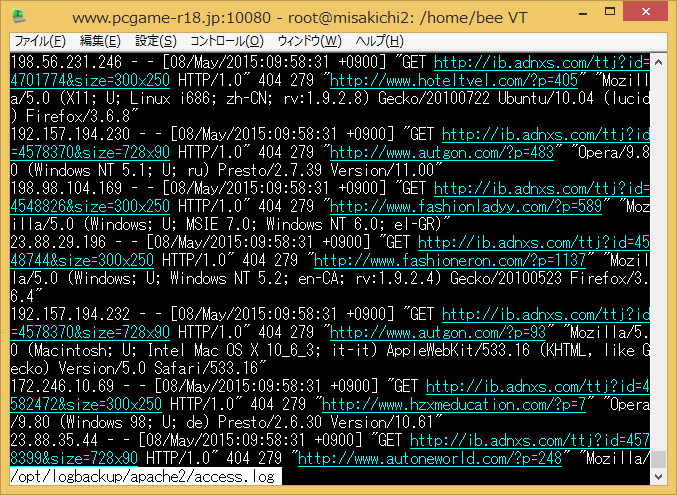
それで安心していたら、ファイルアップローダーでアップロードできない不具合が発生。
Proxy大量アクセスは止まることなく続いていたので、404 File not foundを出しているアクセスログでディスクがいっぱいになってしまってた。
もともと大量アクセスは想定してなかったんだよ・・・
これでどれだけログが出力されようともディスクがいっぱいになることはない。(ついでにディスク(iscsiなので超遅い)アクセスも減ってパフォーマンスも向上するはず)
さらに
大量アクセスがうざいので
アクセス元のネットワークを次々とiptablesのDROPルールに追加していく。
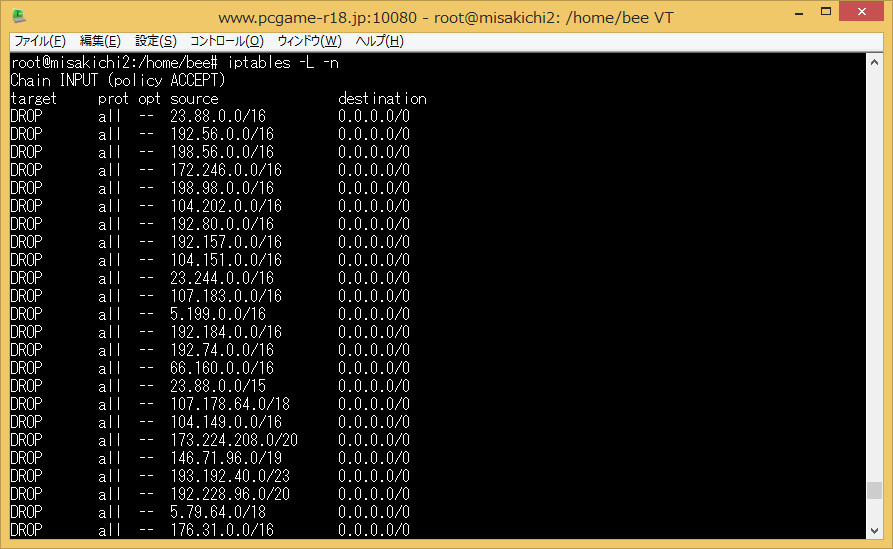
DROPルールのおかげでとりあえずアクセス数は1分間に数件くらいに収まった。
もう踏み台としては動かないんでそのうち収まってくれるでしょう